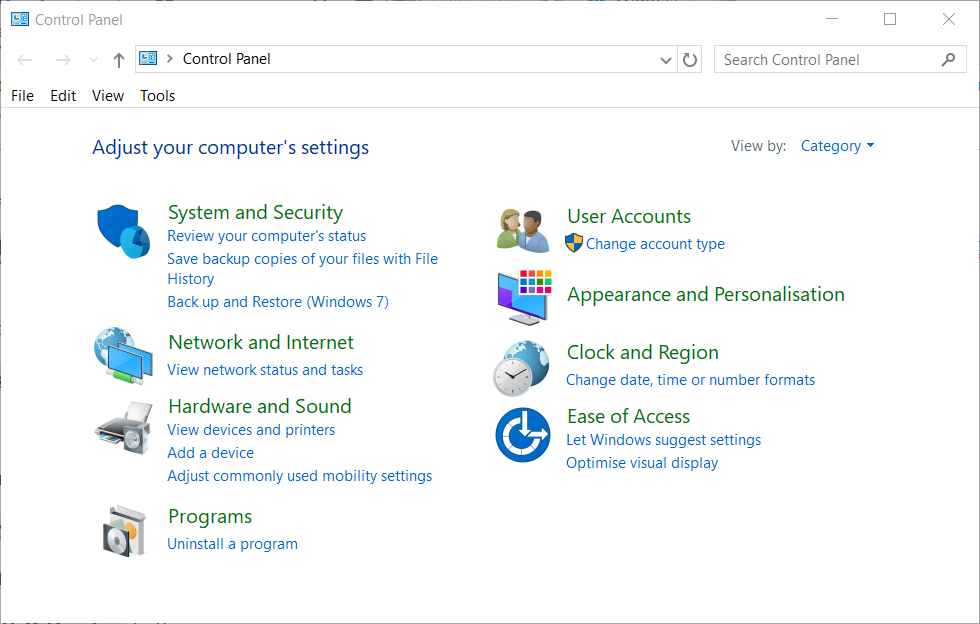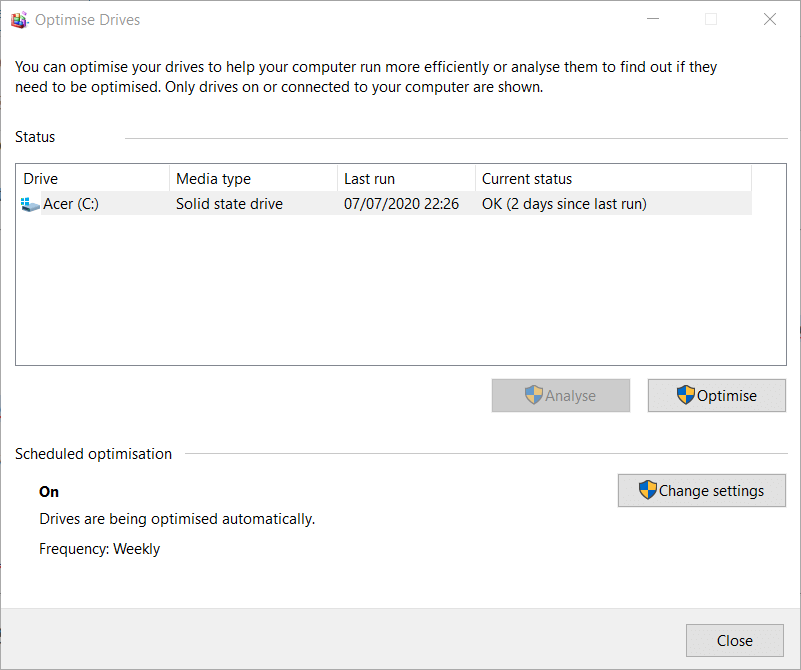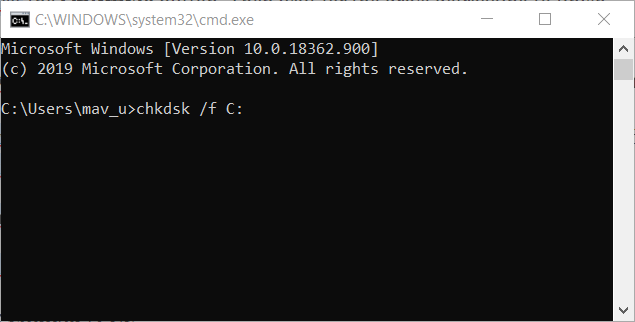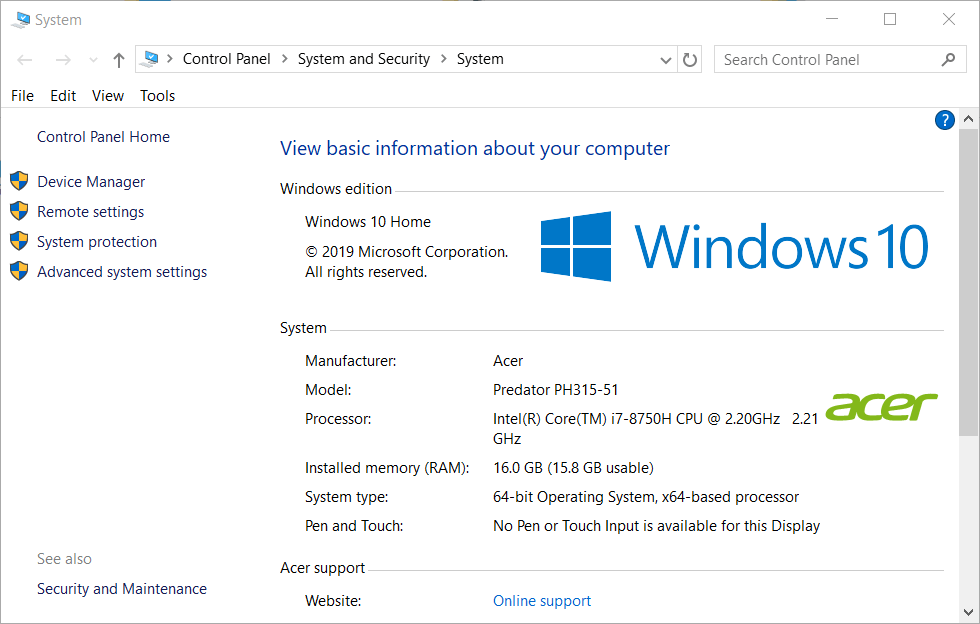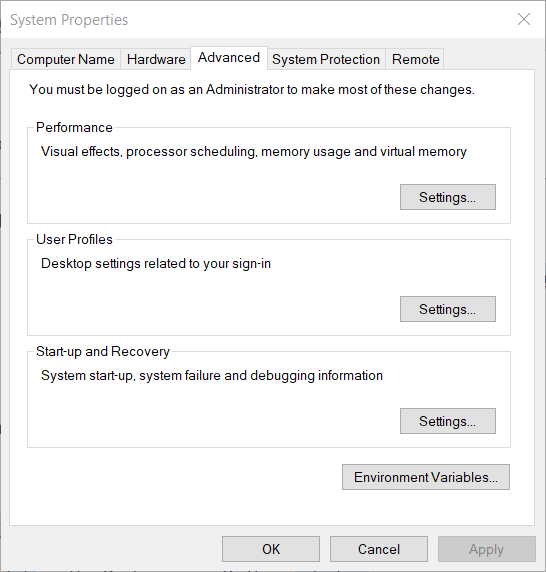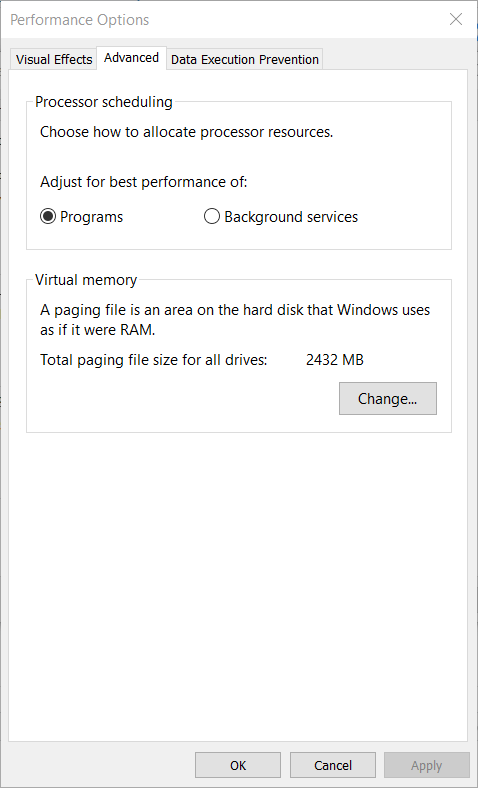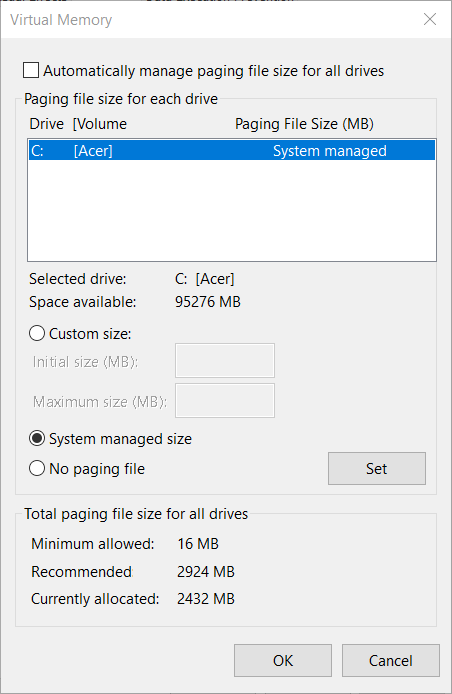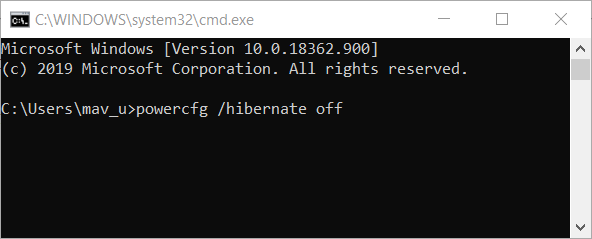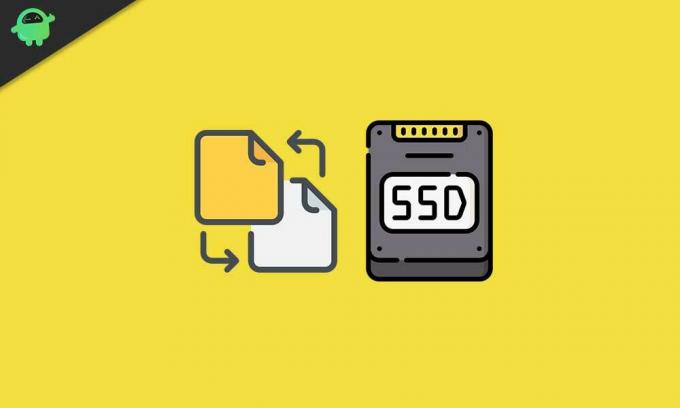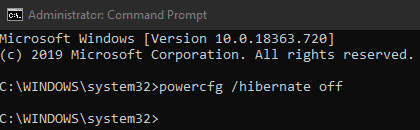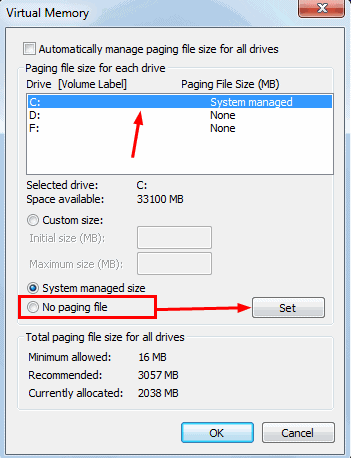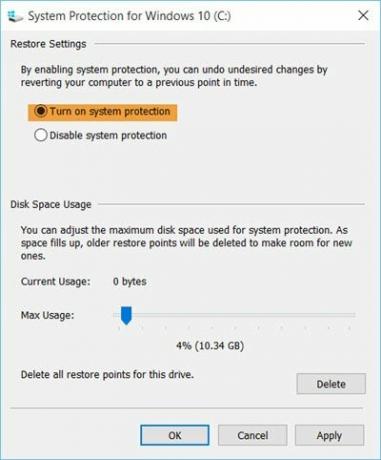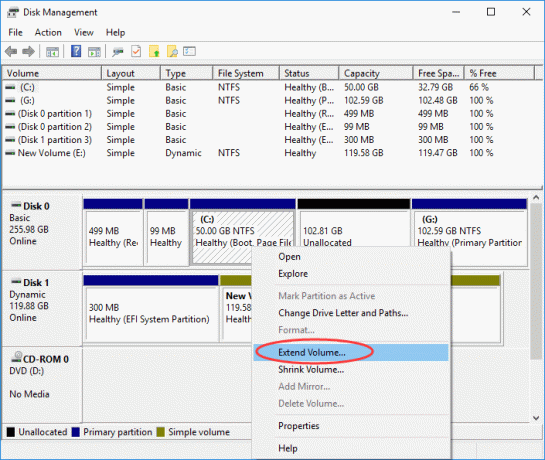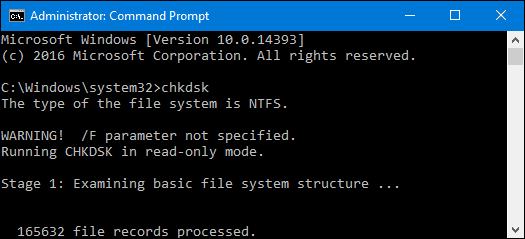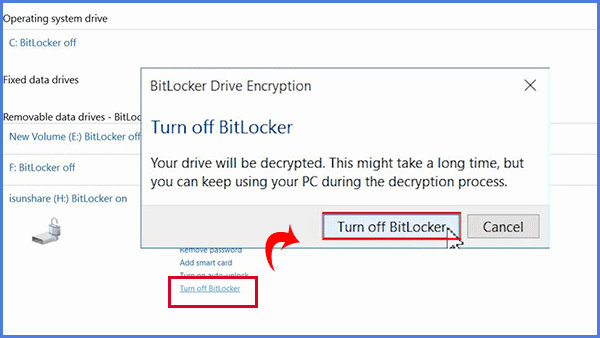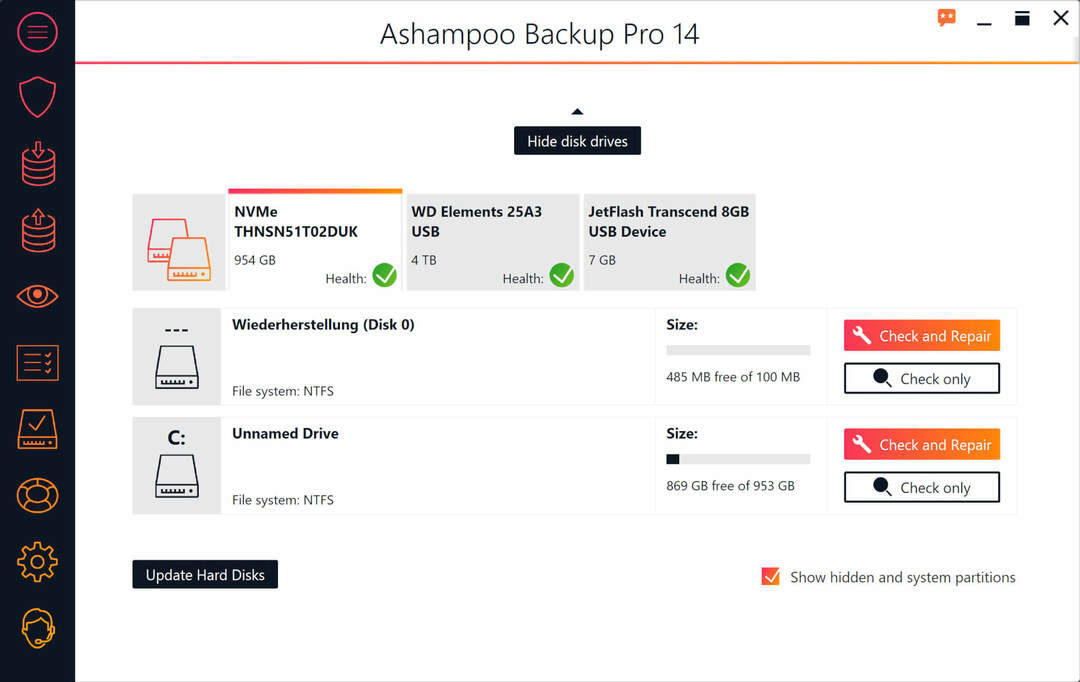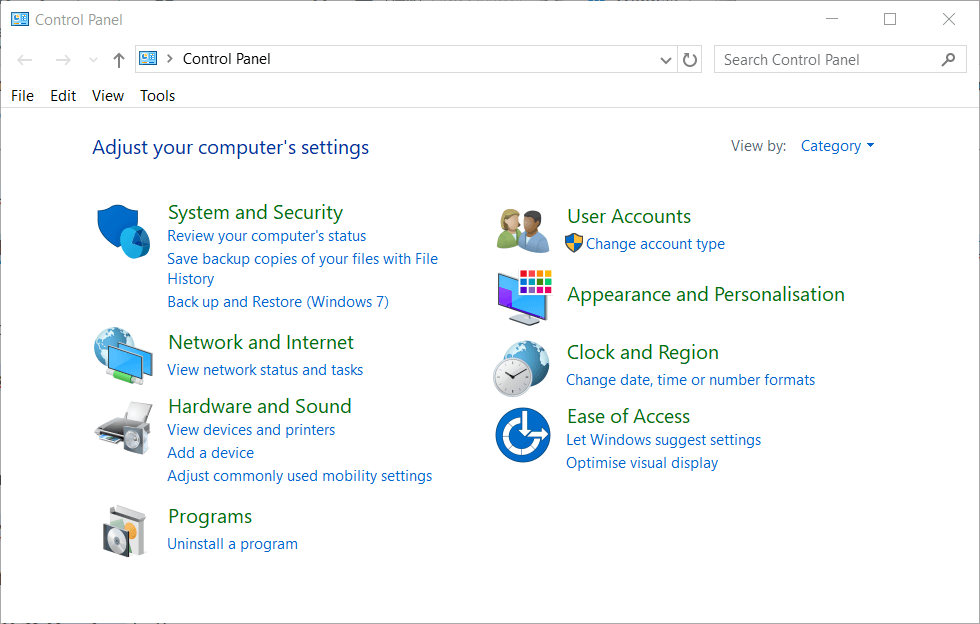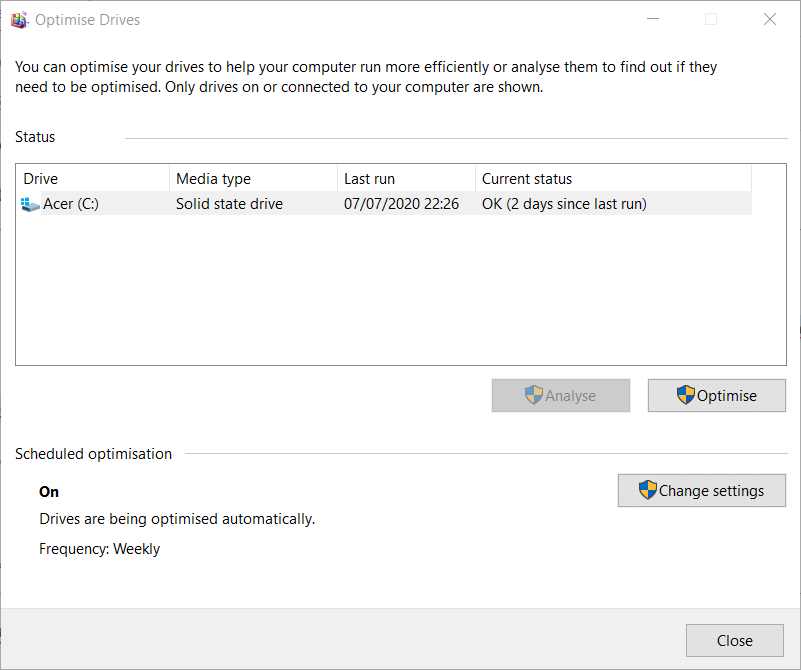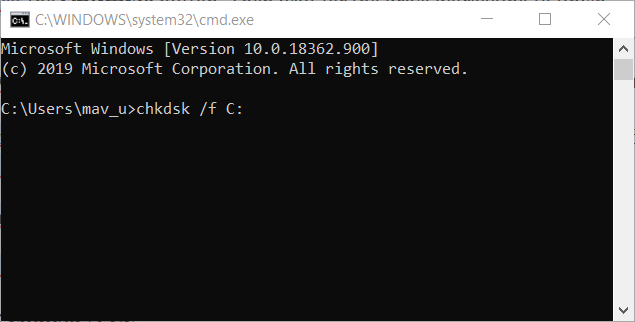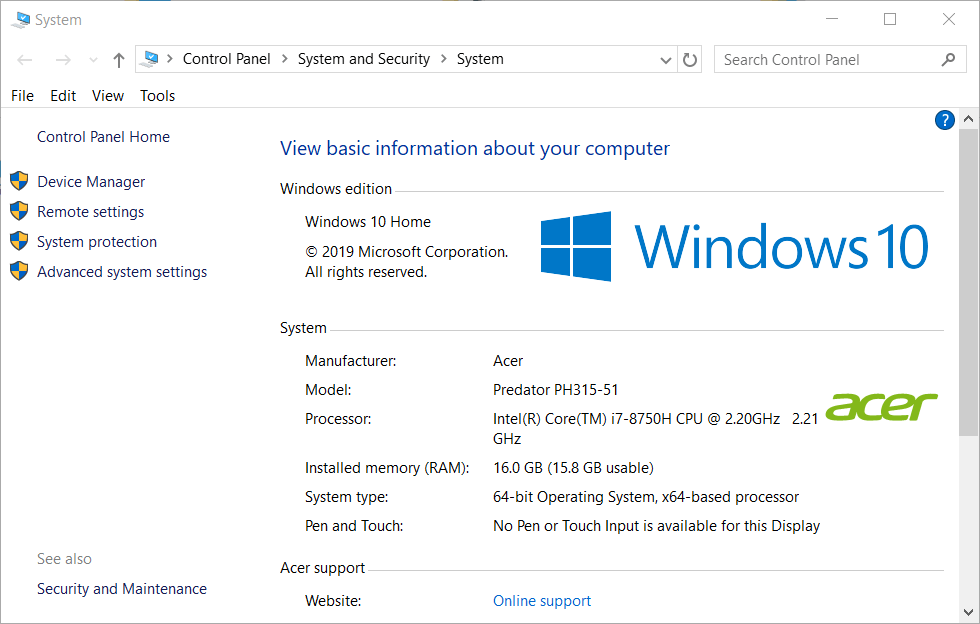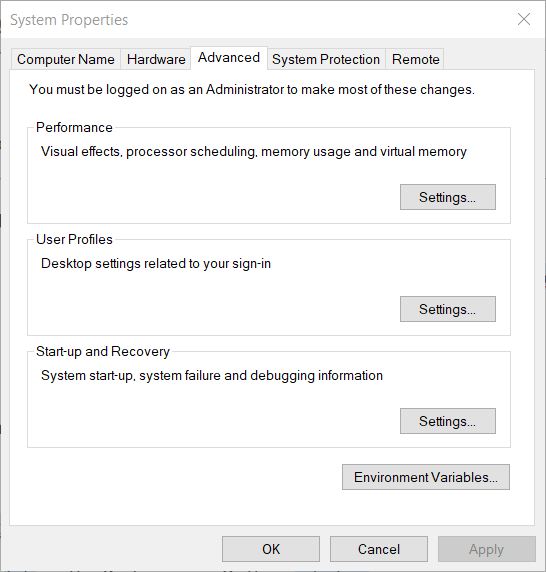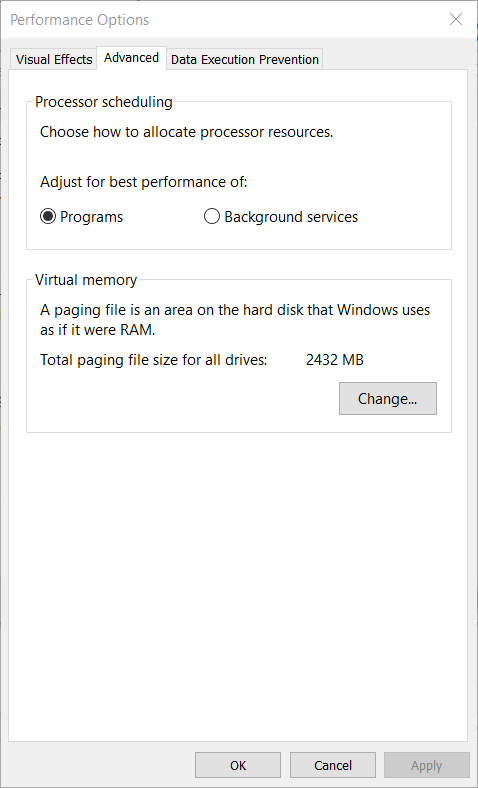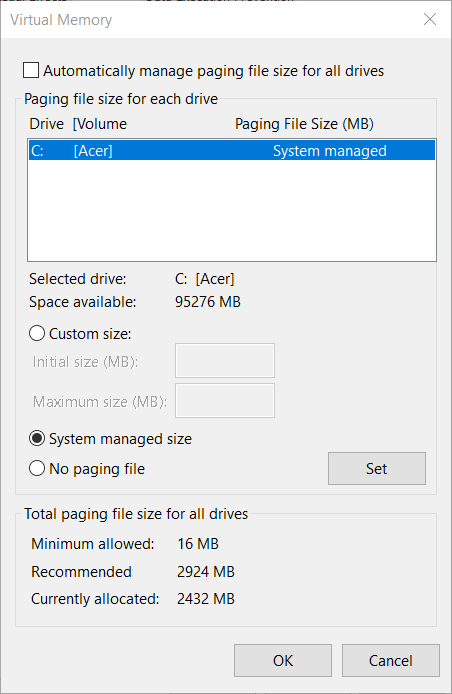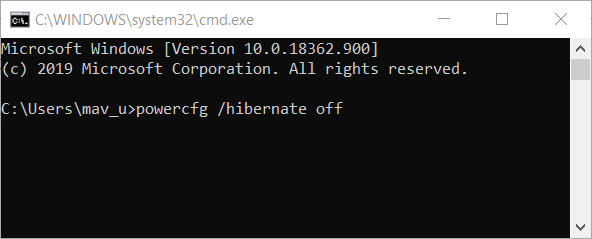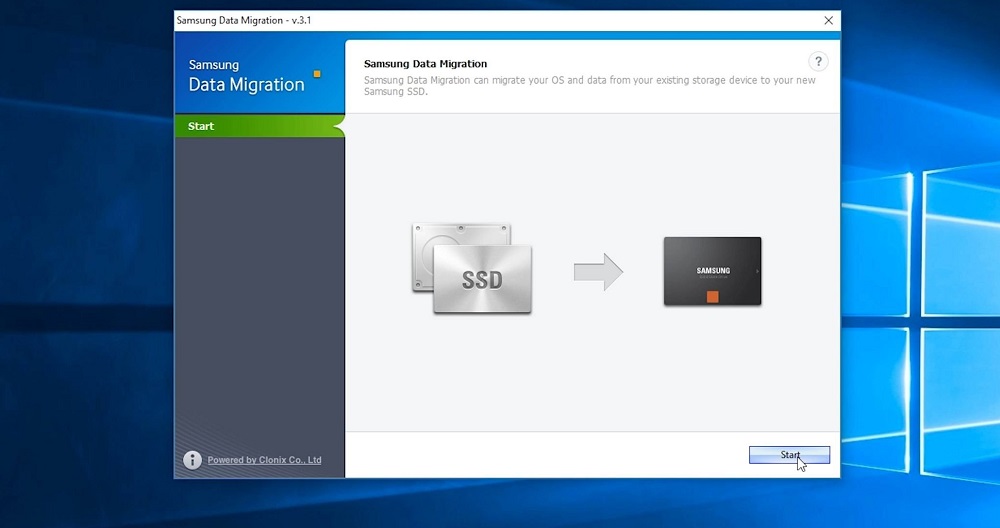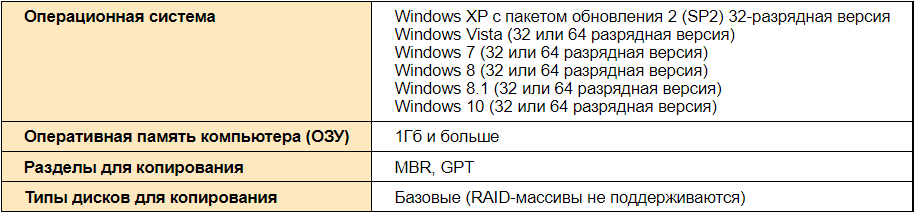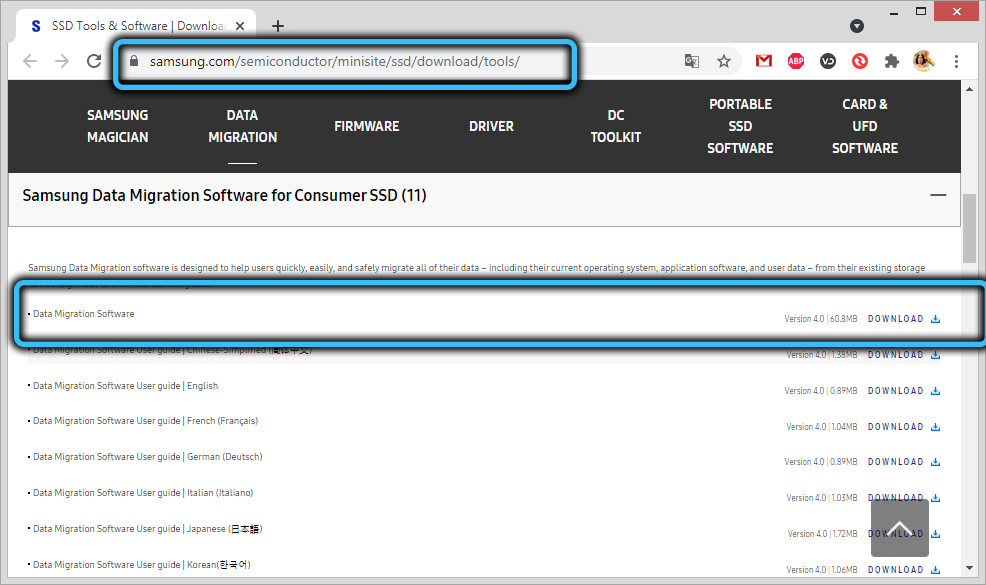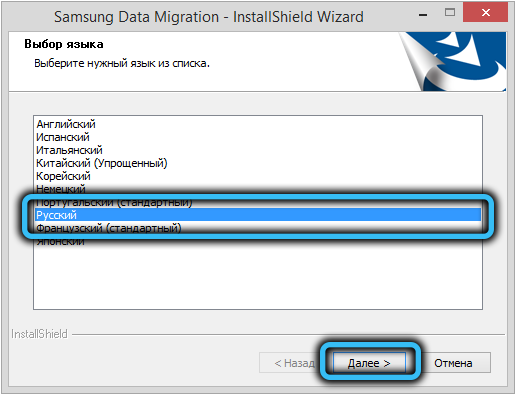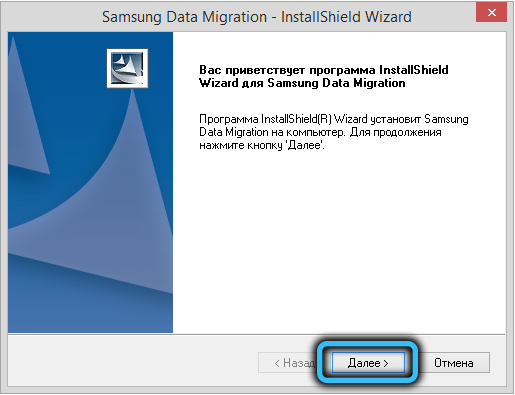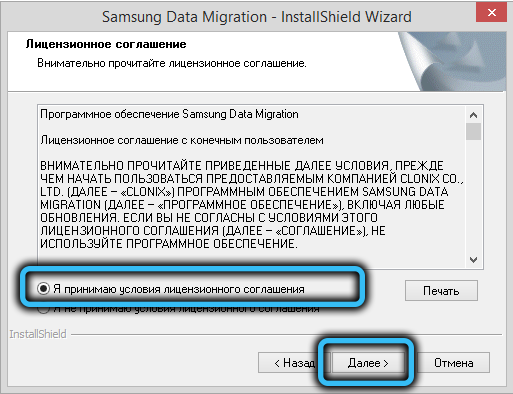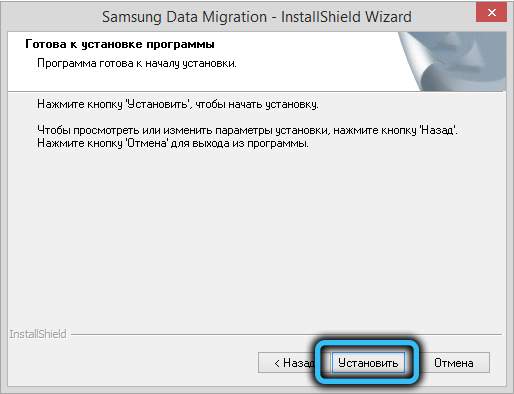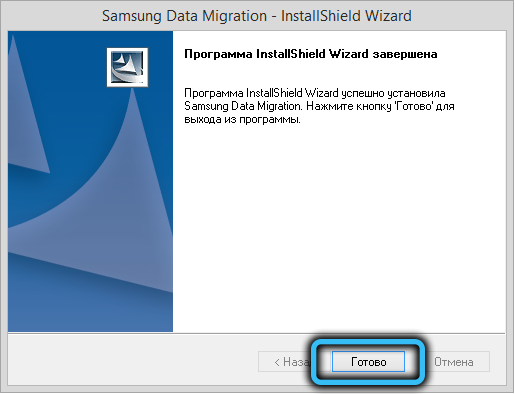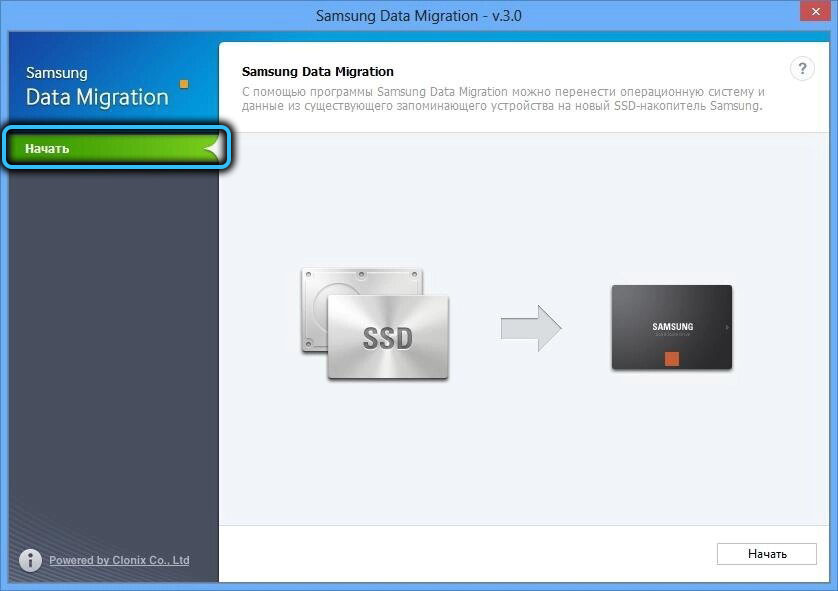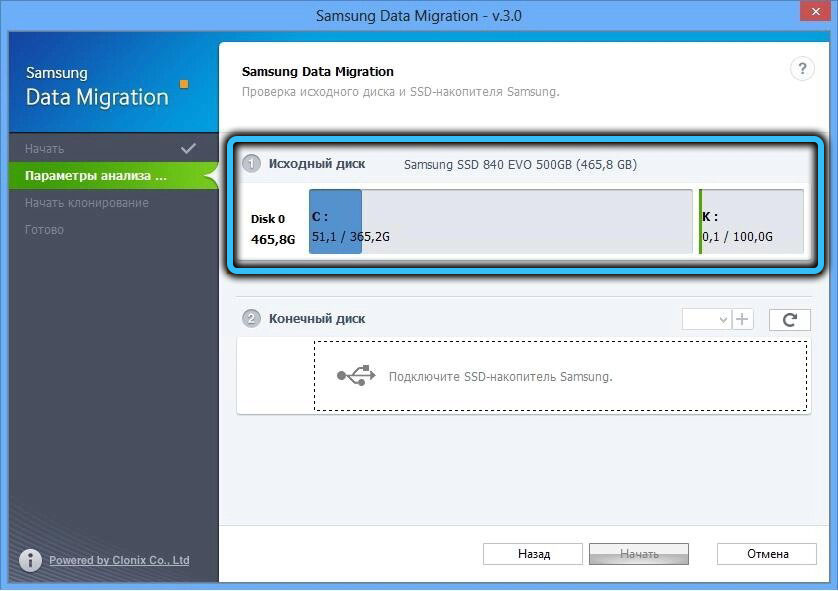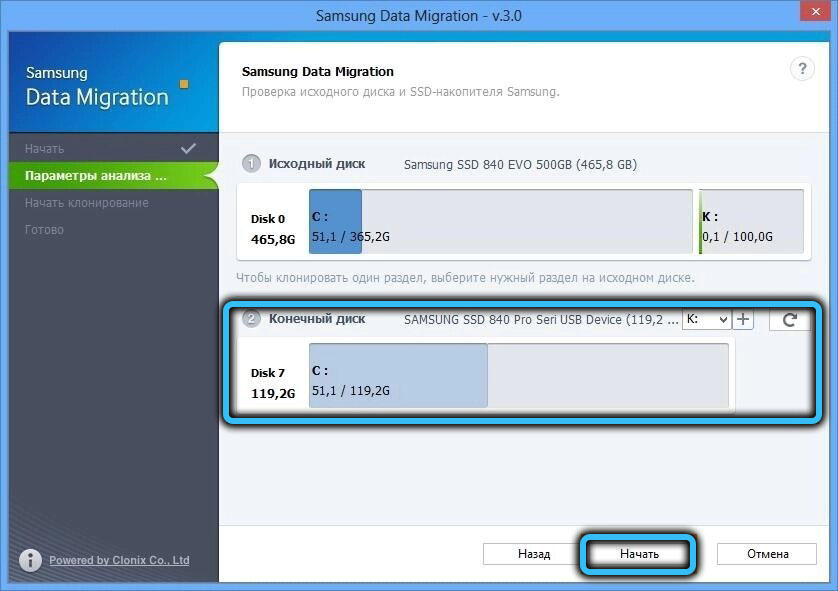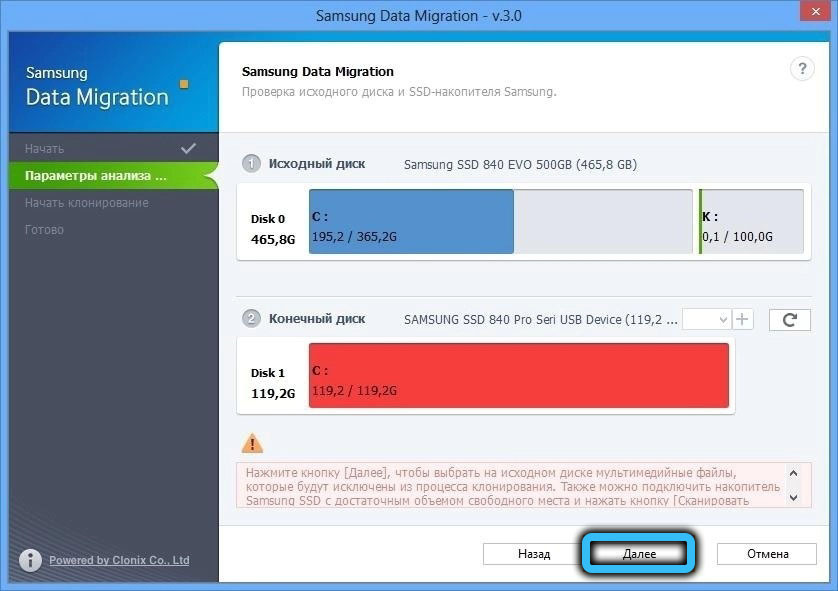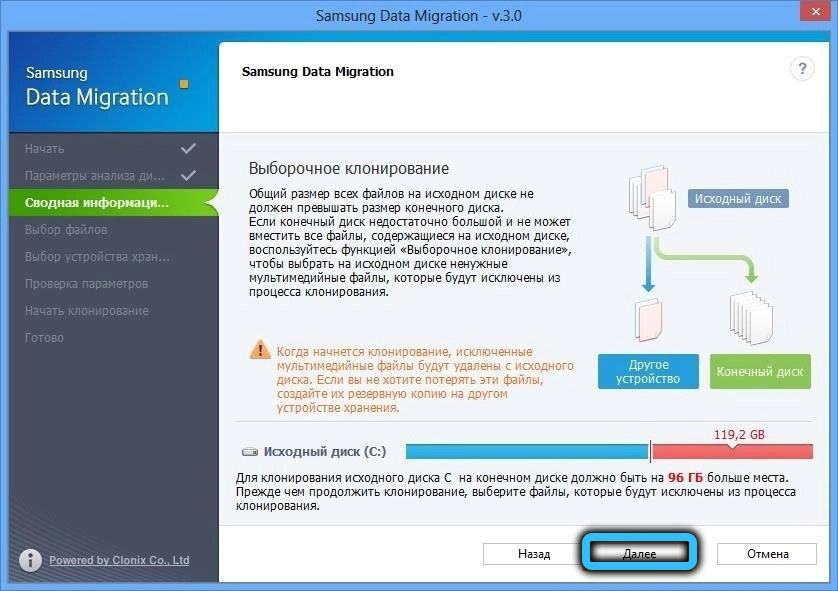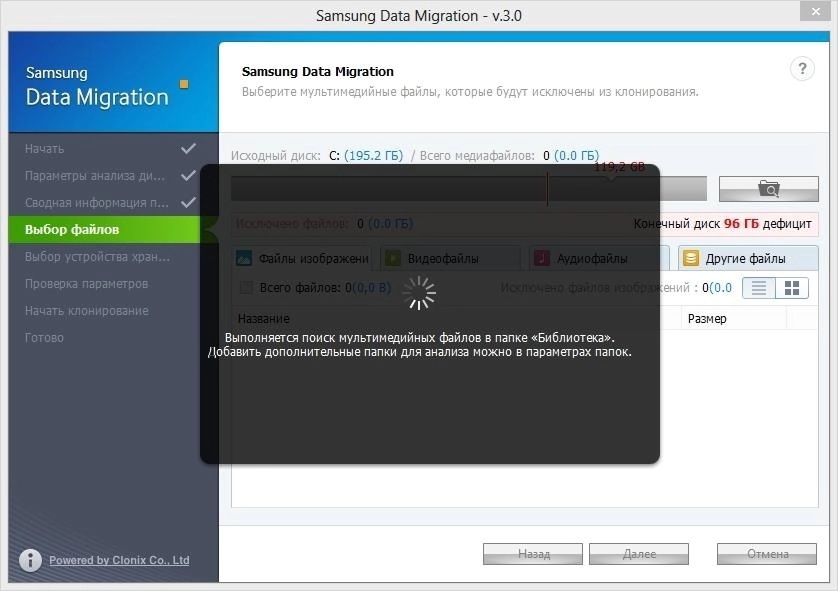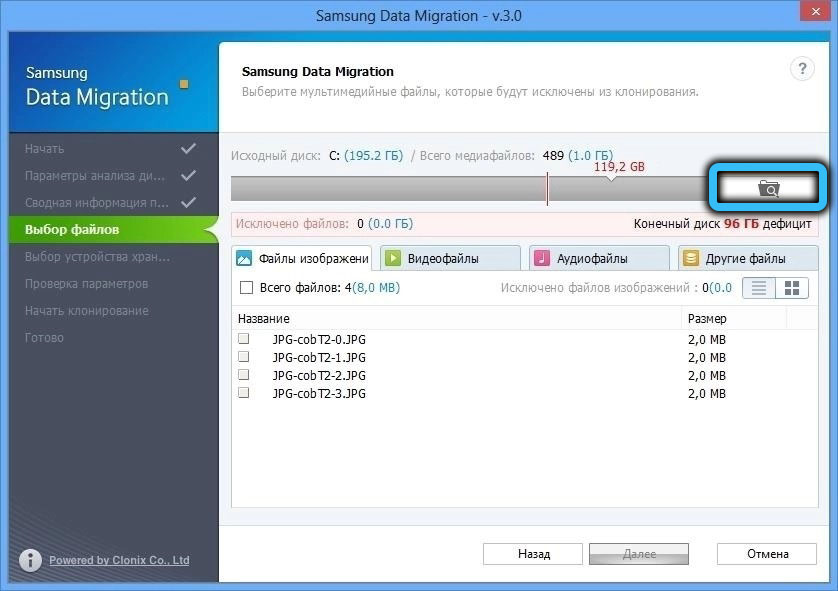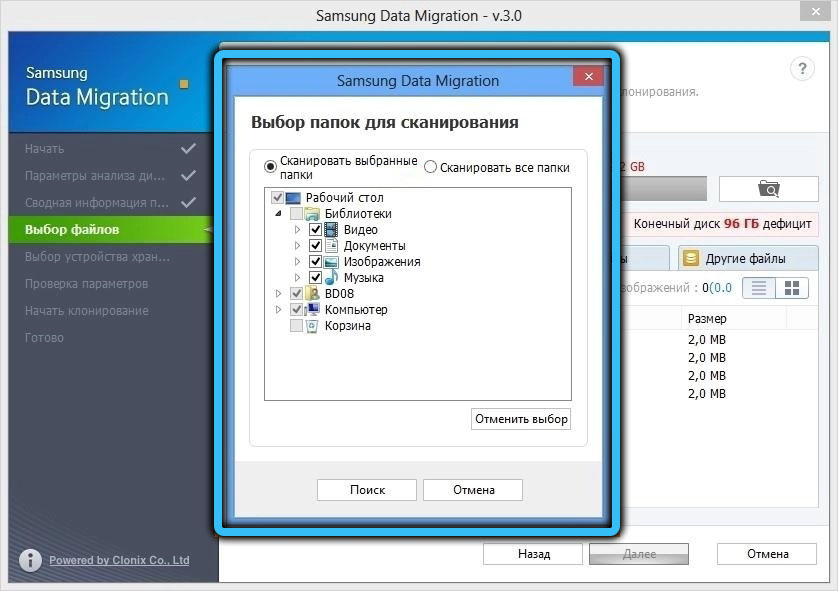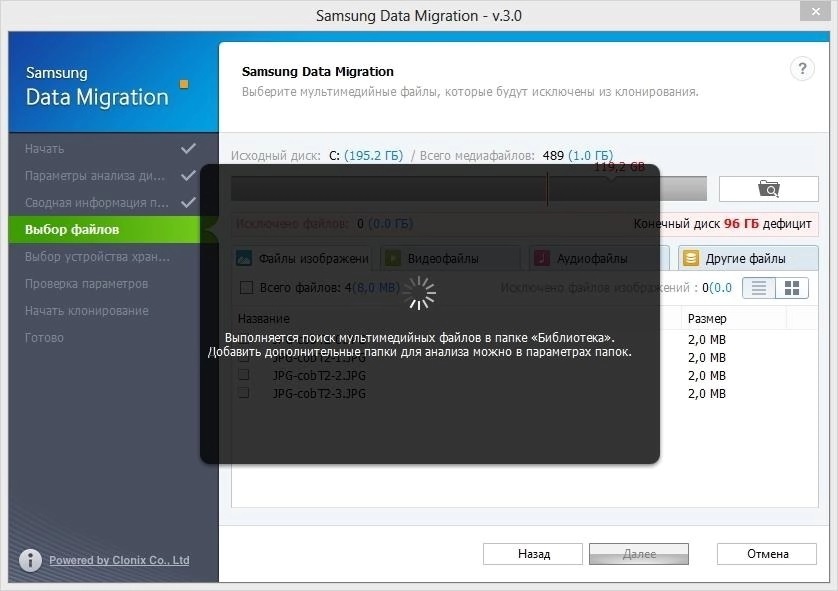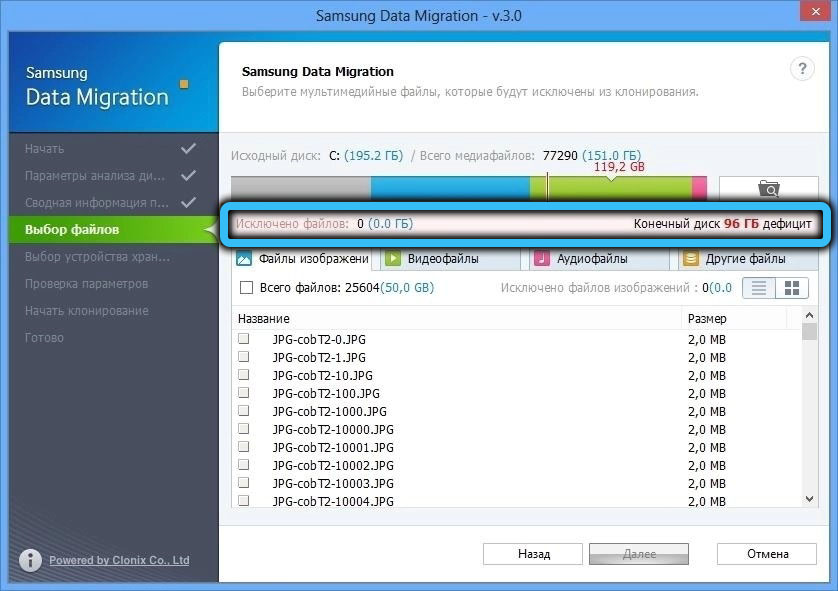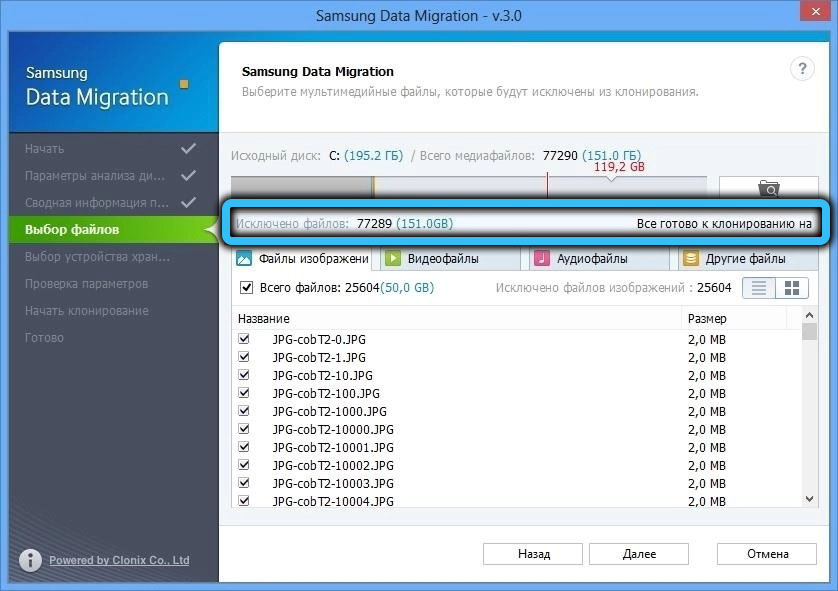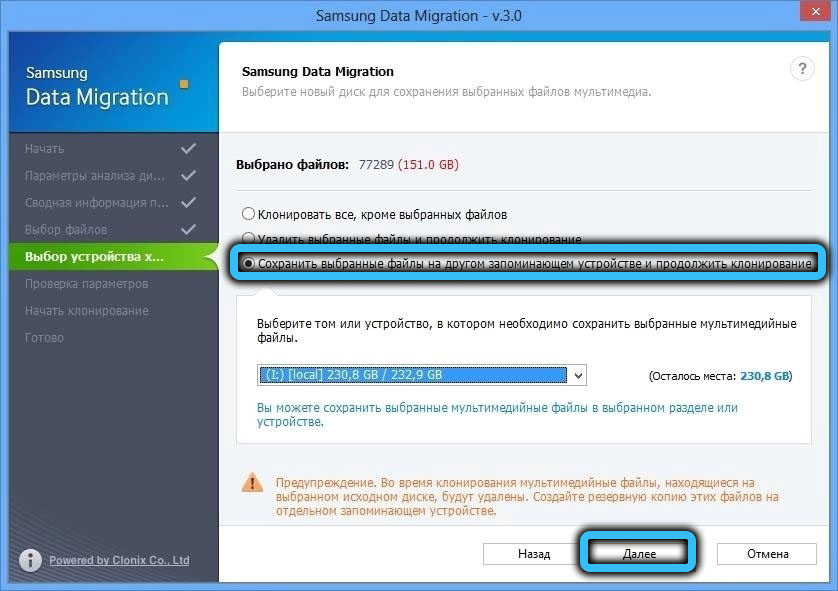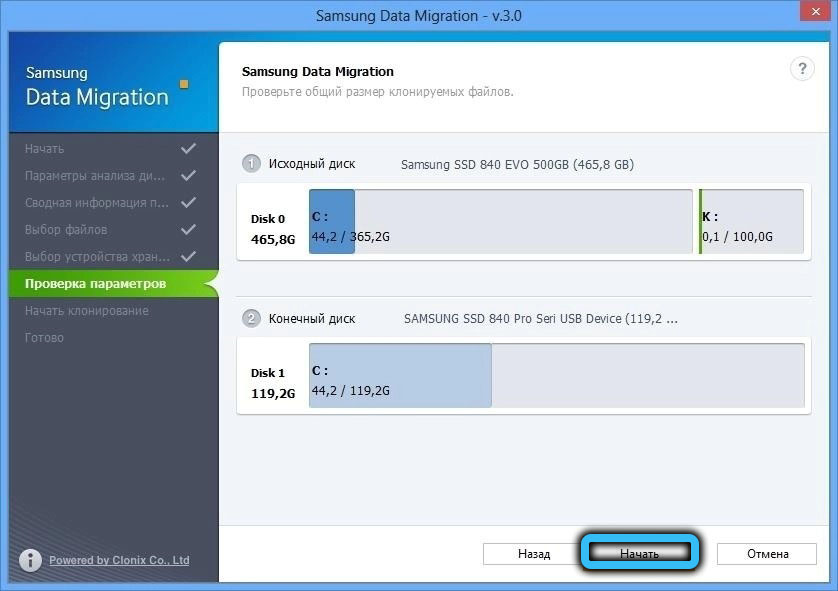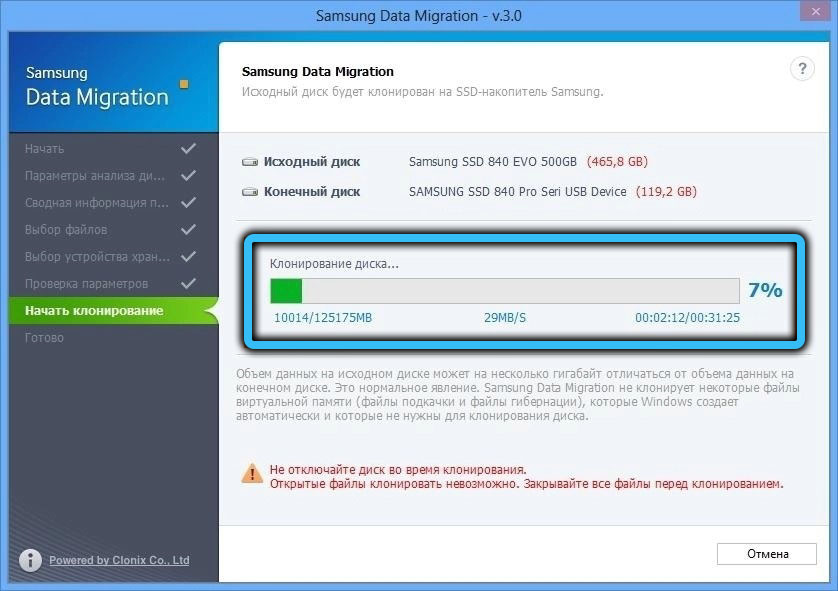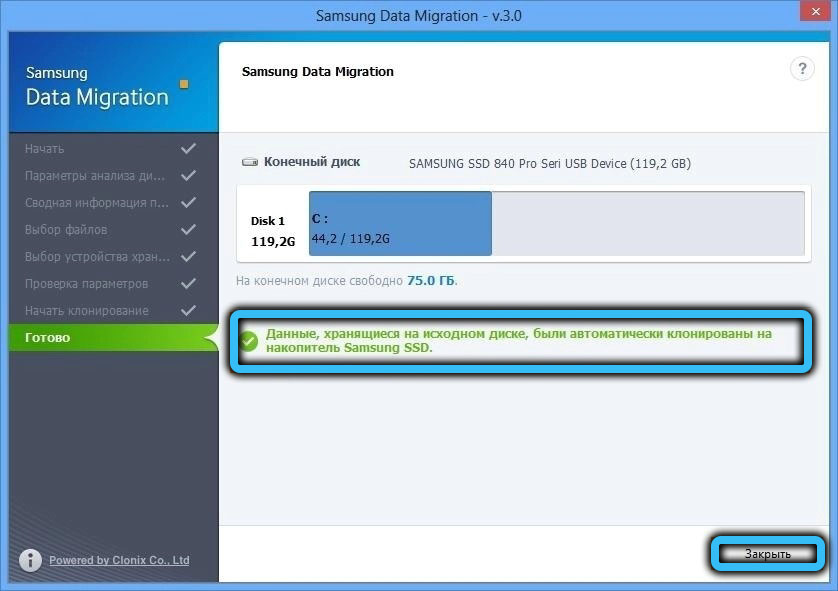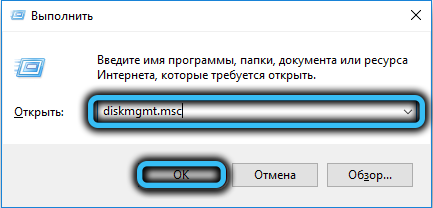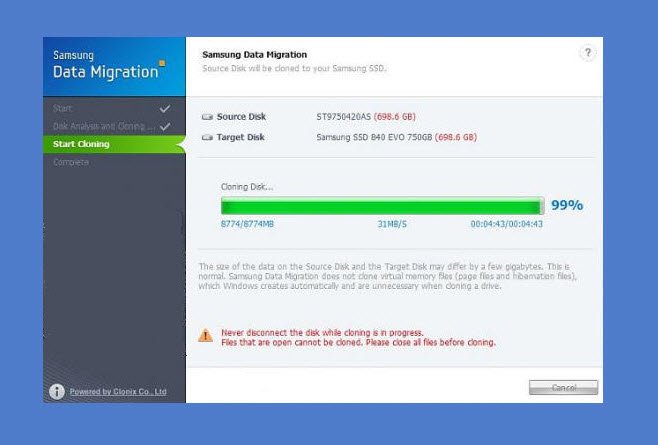by Matthew Adams
Matthew is a freelancer who has produced a variety of articles on various topics related to technology. His main focus is the Windows OS and all the things… read more
Updated on February 15, 2022
- The Samsung Data Migration Cloning Failed 00001 error arises when users try to clone their hard drives to SSD storage with the software.
- This guide includes some of the more likely resolutions for this error message, so read on to find out more.
- Don’t hesitate to explore our thorough Software section for more useful guides on this topic.
- There are loads more troubleshooting articles at our detailed Fix Hub.
XINSTALL BY CLICKING THE DOWNLOAD FILE
This software will keep your drivers up and running, thus keeping you safe from common computer errors and hardware failure. Check all your drivers now in 3 easy steps:
- Download DriverFix (verified download file).
- Click Start Scan to find all problematic drivers.
- Click Update Drivers to get new versions and avoid system malfunctionings.
- DriverFix has been downloaded by 0 readers this month.
Some users utilize the Samsung Data Migration utility to clone their hard drives to Samsung SSD storage. However, numerous users have posted on support forums about a Samsung Data Migration Cloning failed 00001 error, or similar issues with alternative codes.
Consequently, users can’t clone their hard drives to SDD storage when those Samsung Data Migration errors arise.
How can I fix the Samsung Data Migration Cloning failed error?
1. Decrypt BitLocker
- Log into a Windows admin account.
- Next, open Run by pressing the Windows key + R hotkey.
- Type Control Panel in the Open box, and click the OK button.
- Click System and Security in the Control Panel.
- Select the BitLocker Drive Encryption to open further options.
- Click the Turn off BitLocker option.
- Press the Turn off BitLocker button.
2. Defrag the hard drive
- Open the search utility with the Windows key + S keyboard shortcut.
- Input disk defrag in the search box.
- Click Defragment and Optimize Drives to open the window in the screenshot directly below.
- Select a drive, and click the Optimize button. Then wait for the drive defragging to finish.
3. Run CHKDSK to fix the Samsung Data Migration Cloning Failed error for bad sectors
- Click Windows 10’s Type here to search button on the taskbar.
- Next, enter the Command Prompt in the search box.
- Right-click Command Prompt and select Run as administrator on the context menu.
- Input this command: chkdsk /f C:
- Thereafter, press Enter to initiate the scan.
4. Turn off automatic page filing
- Press the Windows key + E keyboard shortcut.
- Next, right-click This PC on the left of File Explorer to select Properties.
- Click Advanced system settings to open the window in the snapshot directly below.
- Click the Settings button in the Performance box.
- Next, select the Advanced tab on the Performance Options window.
- Press the Change button.
- Deselect the Automatically manage paging file size for all drives option.
- Finally, select the No paging filing option.
- Click OK on the window.
- Select the Apply option, and click OK to exit.
5. Disable Hibernation mode
- Press Win+R keys to start the Run dialog.
- Type cmd in Run’s text box, and click the OK option.
- Next, input powercfg /hibernate off in the Command Prompt; and press the Enter key.
6. Use backup software
First, remember that there is numerous alternative software to Samsung Data Migration you can clone hard drives to SDD storage with. Ashampoo Backup Pro 14 is among the more comprehensive backup/disk-cloning software utilities for Windows with which you can set up an HDD image.
The latest version of Ashampoo Backup has an overhauled backup engine, new automatic backup verification, and enhanced cloud support. So, maybe you don’t need to fix the cloning error for Samsung Data Migration!
The above resolutions might fix the Samsung Data Migration Cloning Failed 00001 error for some users.
If you still need to fix the issue, however, you might as well check out some of the alternative cloning software.
Don’t hesitate to let us know if this guide was helpful by using the comment section found below this guide.
Still having issues? Fix them with this tool:
SPONSORED
If the advices above haven’t solved your issue, your PC may experience deeper Windows problems. We recommend downloading this PC Repair tool (rated Great on TrustPilot.com) to easily address them. After installation, simply click the Start Scan button and then press on Repair All.
Newsletter
by Matthew Adams
Matthew is a freelancer who has produced a variety of articles on various topics related to technology. His main focus is the Windows OS and all the things… read more
Updated on February 15, 2022
- The Samsung Data Migration Cloning Failed 00001 error arises when users try to clone their hard drives to SSD storage with the software.
- This guide includes some of the more likely resolutions for this error message, so read on to find out more.
- Don’t hesitate to explore our thorough Software section for more useful guides on this topic.
- There are loads more troubleshooting articles at our detailed Fix Hub.
XINSTALL BY CLICKING THE DOWNLOAD FILE
This software will keep your drivers up and running, thus keeping you safe from common computer errors and hardware failure. Check all your drivers now in 3 easy steps:
- Download DriverFix (verified download file).
- Click Start Scan to find all problematic drivers.
- Click Update Drivers to get new versions and avoid system malfunctionings.
- DriverFix has been downloaded by 0 readers this month.
Some users utilize the Samsung Data Migration utility to clone their hard drives to Samsung SSD storage. However, numerous users have posted on support forums about a Samsung Data Migration Cloning failed 00001 error, or similar issues with alternative codes.
Consequently, users can’t clone their hard drives to SDD storage when those Samsung Data Migration errors arise.
How can I fix the Samsung Data Migration Cloning failed error?
1. Decrypt BitLocker
- Log into a Windows admin account.
- Next, open Run by pressing the Windows key + R hotkey.
- Type Control Panel in the Open box, and click the OK button.
- Click System and Security in the Control Panel.
- Select the BitLocker Drive Encryption to open further options.
- Click the Turn off BitLocker option.
- Press the Turn off BitLocker button.
2. Defrag the hard drive
- Open the search utility with the Windows key + S keyboard shortcut.
- Input disk defrag in the search box.
- Click Defragment and Optimize Drives to open the window in the screenshot directly below.
- Select a drive, and click the Optimize button. Then wait for the drive defragging to finish.
3. Run CHKDSK to fix the Samsung Data Migration Cloning Failed error for bad sectors
- Click Windows 10’s Type here to search button on the taskbar.
- Next, enter the Command Prompt in the search box.
- Right-click Command Prompt and select Run as administrator on the context menu.
- Input this command: chkdsk /f C:
- Thereafter, press Enter to initiate the scan.
4. Turn off automatic page filing
- Press the Windows key + E keyboard shortcut.
- Next, right-click This PC on the left of File Explorer to select Properties.
- Click Advanced system settings to open the window in the snapshot directly below.
- Click the Settings button in the Performance box.
- Next, select the Advanced tab on the Performance Options window.
- Press the Change button.
- Deselect the Automatically manage paging file size for all drives option.
- Finally, select the No paging filing option.
- Click OK on the window.
- Select the Apply option, and click OK to exit.
5. Disable Hibernation mode
- Press Win+R keys to start the Run dialog.
- Type cmd in Run’s text box, and click the OK option.
- Next, input powercfg /hibernate off in the Command Prompt; and press the Enter key.
6. Use backup software
First, remember that there is numerous alternative software to Samsung Data Migration you can clone hard drives to SDD storage with. Ashampoo Backup Pro 14 is among the more comprehensive backup/disk-cloning software utilities for Windows with which you can set up an HDD image.
The latest version of Ashampoo Backup has an overhauled backup engine, new automatic backup verification, and enhanced cloud support. So, maybe you don’t need to fix the cloning error for Samsung Data Migration!
The above resolutions might fix the Samsung Data Migration Cloning Failed 00001 error for some users.
If you still need to fix the issue, however, you might as well check out some of the alternative cloning software.
Don’t hesitate to let us know if this guide was helpful by using the comment section found below this guide.
Still having issues? Fix them with this tool:
SPONSORED
If the advices above haven’t solved your issue, your PC may experience deeper Windows problems. We recommend downloading this PC Repair tool (rated Great on TrustPilot.com) to easily address them. After installation, simply click the Start Scan button and then press on Repair All.
Newsletter
Средство Samsung Data Migration может не выполнить клонирование жесткого диска из-за ограничений доступа, реализованных UAC или BitLocker. Более того, поврежденные секторы жесткого диска или наличие важных файлов ОС (например, файлов подкачки или гибернации) на диске также могут вызвать обсуждаемую ошибку.
Затронутый пользователь обнаруживает ошибку, когда пытается клонировать жесткий диск с помощью приложения Samsung Data Migration. От проблемы страдали почти все типы дисков (SSD и HDD) с разной емкостью. Сообщается, что проблема возникает почти на всех моделях ПК.
Ошибка клонирования переноса данных Samsung
Прежде чем переходить к решениям, убедитесь, что вы используете последнюю версию программы Samsung Data Migration. Более того, попробуйте использовать кабель SATA (а не SATA-USB) для подключения дисков к вашей системе.
Решение 1. Запустите Samsung Data Migration с правами администратора.
Microsoft повысила безопасность важных системных ресурсов с помощью UAC. Вы можете столкнуться с данной ошибкой, если приложение миграции не имеет необходимых прав для выполнения операций, необходимых для выполнения всех задач. В этом контексте запуск инструмента переноса данных с правами администратора может решить проблему.
- Щелкните правой кнопкой мыши приложение Samsung Data Migration, а затем в показанном меню выберите Запуск от имени администратора.
Запустите Samsung Data Migration от имени администратора.
- Затем проверьте, решена ли проблема клонирования.
- Если нет, то еще раз щелкните правой кнопкой мыши инструмент переноса данных, а затем в показанном меню выберите Устранение неполадок совместимости.
Нажмите на Устранение неполадок совместимости средства переноса данных Samsung.
- Теперь примените предложенное решение (чтобы запустить программу в более старой версии Windows), а затем проверьте, решена ли проблема клонирования.
Решение 2. Отключите BitLocker для исходного диска
Вы можете не клонировать раздел, если диск зашифрован с помощью BitLocker, поскольку он не может быть прочитан приложением для клонирования. В этом случае удаление шифрования BitLocker с диска может решить проблему клонирования.
- Введите BitLocker в строке поиска Windows (на панели задач вашей системы), а затем в списке результатов щелкните Диспетчер BitLocker.
Управление BitLocker
- Теперь в окне BitLocker отключите BitLocker для каждого раздела исходного диска.
Отключить BitLocker
- Дождитесь завершения процесса расшифровки.
- Затем проверьте, можете ли вы завершить процесс клонирования.
Решение 3. Запустите команду «Проверить диск» на исходном диске.
Инструмент Samsung Data Migration плохо справляется с обработкой поврежденных секторов жесткого диска, и клонирование может не завершиться, если на жестком диске есть поврежденные сектора. В этом контексте запуск команды проверки диска, чтобы устранить проблему с поврежденными секторами на жестком диске, и, таким образом, проблема клонирования может быть решена.
- Запустите команду chkdsk C: / r, где C — проблемный раздел. Вы также можете использовать другое приложение, например SeaTools, для проверки поврежденных секторов.
- Дождитесь завершения процесса (это может занять некоторое время).
Запустите команду ChkDsk / r
- Повторите процесс для всего раздела исходного диска.
- Затем проверьте, можете ли вы клонировать диск.
Решение 4. Отключение модулей и дефрагментация диска
Вы можете столкнуться с текущей ошибкой клонирования, если какие-либо системные процессы (например, файл подкачки или точки восстановления системы) ограничивают доступ к определенным областям диска. В этом случае отключение файла подкачки и модуля восстановления системы может решить проблему.
- Просканируйте исходный жесткий диск на наличие вирусов и т. Д. Вы также можете использовать любые онлайн-инструменты, такие как ESET Online Scanner.
- Отключите файл подкачки всех разделов на исходном диске.
- Затем проверьте, решена ли проблема клонирования.
- Если нет, введите Панель управления в поле поиска Windows, а затем в списке результатов щелкните Панель управления.
Открыть панель управления
- Теперь нажмите «Система и безопасность», а затем нажмите «Система».
Открытая система и безопасность
- Затем на левой панели окна щелкните Защита системы.
Защита открытых систем
- Теперь выберите исходный диск и нажмите «Настроить».
Откройте Configure для исходного диска
- Затем выберите опцию Отключить защиту системы.
- Теперь нажмите кнопку «Удалить», чтобы удалить все точки восстановления диска.
Отключить защиту системы и удалить точку восстановления на диске
- Теперь нажмите Применить, а затем нажмите кнопку ОК.
- Теперь проверьте, решена ли проблема клонирования.
- Если нет, введите Командная строка в поле поиска Windows, а затем в списке результатов щелкните правой кнопкой мыши командную строку и выберите Запуск от имени администратора.
Откройте командную строку от имени администратора
- Нажмите Да, если появится запрос UAC.
- Теперь введите следующую команду в командной строке и нажмите клавишу Enter: powercfg.exe / hibernate off
Отключите гибернацию вашей системы
- Затем выйдите из командной строки и перезапустите систему.
- После перезапуска введите Explorer в строке поиска Windows, а затем в списке результатов щелкните правой кнопкой мыши проводник и выберите Запуск от имени администратора.
Откройте проводник как администратор
- Затем перейдите по следующему пути (ваш системный диск):% SYSTEMDRIVE%
- Теперь удалите файл hiberfil.sys.
Удалить файл hiberfil.sys
- Если вы не можете просмотреть файл hiberfil.sys, возможно, вам придется показать скрытые файлы и системные файлы для просмотра файла.
Показать скрытые файлы и защищенные системные файлы
- Теперь проверьте, решена ли проблема клонирования.
- Если нет, выполните очистку диска всех разделов и проверьте, можно ли клонировать диск.
- Если нет, введите «Дефрагментация» в поле поиска Windows, а затем нажмите «Дефрагментировать и оптимизировать диски».
Откройте дефрагментацию и оптимизируйте диски
- Теперь выберите исходный диск и нажмите кнопку «Оптимизировать».
Оптимизация и дефрагментация жесткого диска
- Затем дождитесь завершения процесса дефрагментации и, надеюсь, вы сможете клонировать диск.
Если до сих пор ничего не помогло, попробуйте уменьшить размер раздела исходного диска (чтобы он соответствовал размеру места назначения). Если даже после этого проблема не исчезнет, попробуйте использовать другое программное обеспечение для клонирования, чтобы клонировать диск. Если проблема не устранена, возможно, вам придется использовать загрузочный компакт-диск, например загрузочный компакт-диск Acronis, для копирования диска. Если ни одно из решений не помогло, возможно, вам придется переустановить ОС и вручную скопировать данные.
Если вы недавно принесли SSD Samsung и пытались клонировать свои старые данные на новый SSD; тогда вы можете увидеть ошибку сбоя, если используете инструмент переноса данных Samsung. Ошибка с сообщением, что Samsung Data Migration Cloning Failed, является распространенной ошибкой инструмента.
Многие пользователи говорили, что при попытке клонировать свои данные на SSD, столкнулись с ошибкой на последнем этапе процесса. Перед завершением клонирования появляется ошибка, показывающая 400180 [061b34] параметр.
Ошибка не указывает на проблему, а только дает вам параметр ошибки. Однако, увидев код ошибки, мы можем предположить причины ошибки. Однако существует более одного вида сбойной ошибки Samsung Data Migration Clone, которая показывает «не удается создать снимок» или «целевой диск был отключен».
В этой статье мы обсудим возможные факторы и причины ошибки Migration Cloning failed. Более того, мы узнаем несколько решений, которые вы можете попробовать решить.
Оглавление
- 1 Почему не удалось выполнить клонирование миграции данных Samsung
-
2 Как исправить сбой клонирования миграции данных Samsung
- 2.1 Метод 1: отключение режима гибернации
- 2.2 Метод 2: отключение файлов подкачки
- 2.3 Метод 3: отключение точки восстановления системы
- 2.4 Метод 4: расширение раздела C
- 2.5 Метод 5: исправление плохих секторов
- 2.6 Метод 6: расшифровка BitLocker и дефрагментация жесткого диска
- 3 Вывод
Почему не удалось выполнить клонирование миграции данных Samsung
Если вы думаете указать причину, а не пытаться исправить ошибку клона Samsung Data Migration, чтобы исправить ошибку. Тогда вы ошибаетесь, и может быть бесчисленное множество факторов, которые могут пойти не так, как ошибка появится.
Ошибка может возникнуть, если в вашей Windows включен режим гибернации. Файлы подкачки могут конфликтовать, поэтому возникает ошибка. Кроме того, ошибка может возникнуть, если у вас мало места на диске или у вас есть зашифрованный диск. Неисправный или поврежденный SSD также может быть причиной ошибки. Убедитесь, что вы используете новейшее программное обеспечение, чтобы избежать ошибок.
Инструмент переноса данных Samsung
Как исправить сбой клонирования миграции данных Samsung
К счастью, во всех этих случаях есть исправления, мы можем их решить. Но даже после опробования всех решений, если у вас нет исправления; тогда вы должны использовать альтернативное приложение для клонирования или резервного копирования данных вашего диска на SSD. Ниже мы упомянули все возможные решения и альтернативный способ клонирования или резервного копирования ваших данных.
Метод 1: отключение режима гибернации
Шаг 1) Перейдите в панель поиска Windows, введите для cmd, выберите командную строку и Запустить от имени администратора.
Шаг 2) Теперь введите команду powercfg / спящий режим выключен в командной строке и нажмите кнопку ввода, чтобы выполнить команду.
Для пользователей Windows 10 и 8 / 8.1 режим гибернации отключен по умолчанию, поэтому, если вы столкнулись с проблемой, это может быть по какой-то другой причине.
Метод 2: отключение файлов подкачки
Файлы подкачки представляют собой своего рода файлы подкачки, в которых могут храниться данные для повышения производительности вашего ПК. Однако возможно, что файлы подкачки конфликтуют с процессом клонирования. Поэтому вы должны отключить его, чтобы исправить ошибку.
Шаг 1) На рабочем столе щелкните правой кнопкой мыши значок Компьютер значок и щелкните значок Свойства вариант из подменю.
Шаг 2) Теперь в окне свойств перейдите к Продвинутый вкладку и нажмите на Performace вариант. На следующей странице выберите Продвинутый еще раз и нажмите на + Изменить кнопка.
Шаг 3) Здесь нажмите кнопку изменения и снимите флажок Автоматически управлять размером файла подкачки для всех драйверов параметры. Затем, наконец, выберите Нет файла подкачки вариант, нажмите на Установленкнопку, чтобы подтвердить изменения. Перезагрузите компьютер и проверьте, устранена ли ошибка.
Метод 3: отключение точки восстановления системы
Отключить восстановление системы в Windows 10 довольно просто, просто найдите Восстановление системы в строке поиска Windows и откройте приложение восстановления системы.
Затем нажмите на Настроить кнопку и выберите Отключить защиту системы вариант. Нажми на Применять кнопку ниже, чтобы подтвердить изменения, а затем нажмите кнопку в порядке кнопка.
Метод 4: расширение раздела C
Чтобы расширить раздел C, перейдите в панель поиска Windows и введите Диспетчер дисков и разделов Windows.
Щелкните, откройте утилиту управления дисками Windows, щелкните правой кнопкой мыши диск C. Выберите Увеличить объем в подменю и следуйте указаниям мастера, чтобы увеличить объем хранилища.
Однако убедитесь, что у вас есть свободное место, в противном случае удалите раздел и создайте свободное пространство.
Метод 5: исправление плохих секторов
Чтобы исправить плохие секторы на вашем ПК, такие как поврежденный раздел, поврежденные диски и т. Д., Запустите Командная строка как Администратор.
Введите команду CHKDSK и нажмите Enter на клавиатуре для выполнения, и если на вашем ПК есть плохой сектор, он уведомит вас.
Метод 6: расшифровка BitLocker и дефрагментация жесткого диска
Если вы зашифровали свой диск, то будет разумно расшифровать его с помощью BitLocker. Идти к Мой ПК щелкните правой кнопкой мыши диск, который хотите расшифровать то диск и выберите Отключить Bitlocke вариант.
Точно так же вы также можете искать Bitlocker в панели поиска Windows, открывая его из результатов. Выберите диск, который хотите расшифровать, и нажмите Отключить Bitlocker вариант.
Чтобы дефрагментировать жесткий диск, введите Дефрагментатор жесткого диска, нажмите кнопку «Открыть утилиту дефрагментации диска» в результатах поиска.
Теперь выберите диск и нажмите Оптимизировать кнопку, чтобы начать дефрагментацию диска.
Вывод
Если у вас возникли проблемы при попытке клонировать жесткий диск на твердотельный накопитель с помощью программы Samsung Migration инструмент, то первое, что вы должны сделать, это выполнить проверку диска с помощью команды chkdsk в команде незамедлительный. Это проверит весь ваш жесткий диск и уведомит вас о наличии битых секторов.
Выключите режим гибернации, если он включен. Также хорошим решением будет отключить файлы подкачки. Вероятно, вы столкнулись с проблемой из-за нехватки памяти, поэтому вы должны использовать инструмент управления дисками, чтобы увеличить объем диска C.
Также отключите точку восстановления системы, если она включена. Также расшифруйте диск перед клонированием через Bitlocker. Более того, вы также можете попробовать дефрагментировать свой жесткий диск и посмотреть, решены ли ошибки или нет, если нет, то используйте другое стороннее приложение для клонирования ваших данных.
Выбор редактора:
- Как использовать быстрый старт для передачи данных со старого iPhone на новый iPhone
- Перенос данных WhatsApp между Android и iPhone
- Защита паролем USB-накопителя в Windows
- Как отключить экранную клавиатуру в Windows 10
- Как исправить, если Google Карты не работают в Windows 10
Дата последнего обновления : 18-09-2020
Что можно перенести
• Операционную систему;
• Установленные программы;
• Личные файлы: документы, фотографии, музыку, видео.
Что нужно для переноса
• Программа Samsung Data Migration;
• Переходник SATA-USB для SSD. Если SSD с интерфейсом mSATA, нужно два переходника: mSATA-SATA и SATA-USB;
• SSD Samsung. Модели:
970 PRO Series;
970 EVO Series;
960 PRO Series;
960 EVO Series;
950 PRO Series;
860 PRO Series;
860 EVO Series;
850 EVO Series;
850 PRO Series;
850 Series;
840 EVO Series;
840 PRO Series;
840 Series;
830 Series;
750 EVO Series;
470 Series;
• Компьютер.
Системные требования к компьютеру
| Операционная система | Windows XP с пакетом обновления 2 (SP2) 32-разрядная версия Windows Vista (32 или 64 разрядная версия) Windows 7 (32 или 64 разрядная версия) Windows 8 (32 или 64 разрядная версия) Windows 8.1 (32 или 64 разрядная версия) Windows 10 (32 или 64 разрядная версия) |
|---|---|
| Оперативная память компьютера (ОЗУ) | 1Гб и больше |
| Разделы для копирования | MBR, GPT |
| Типы дисков для копирования | Базовые (RAID-массивы не поддерживаются) |
Программа не будет работать, если
На компьютере установлена операционная система Mac OS или Linux. Программа работает только с Windows.
SSD купили в составе ноутбука или он не производства Samsung. Программа работает только с коробочными SSD производства Samsung из списка выше.
Попытаться перенести больше двух разделов. Например: из трех разделов: «C», «D» и «E», где «С» — системный, программа перенесет только «C» и «D».
Попытаться перенести раздел восстановления от производителя ноутбука. Исключение: ноутбуки Samsung с рабочим разделом Samsung Recovery Solution выше 5 версии – он переносится автоматически.
Перед переносом
1
Обновите драйверы материнской платы до последних версий.
3
Удалите программы мгновенного восстановления компьютера, если они установлены.
5
Закройте все файлы и программы.
Как перенести
1
Скачайте программу по ссылке и запустите ее.
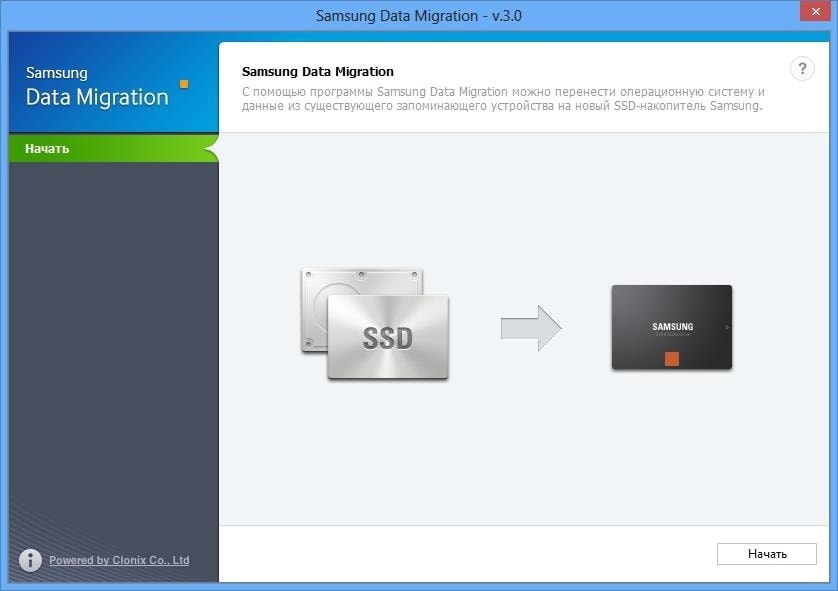
2
Нажмите «Начать», и в пункте «Исходный диск» отобразится свободное место на старом накопителе

3
Подключите новый SSD Samsung к USB-порту компьютера переходником SATA-USB .
Для подключения накопителя mSATA потребуются 2 переходника: mSATA-SATA и SATA-USB.
4
После подключения нового SSD в пункте «Конечный диск» отобразится его объем.
Если объем старого диска не превышает объем нового, нажмите «Начать», чтобы запустить перенос данных и переходите к пункту 14.
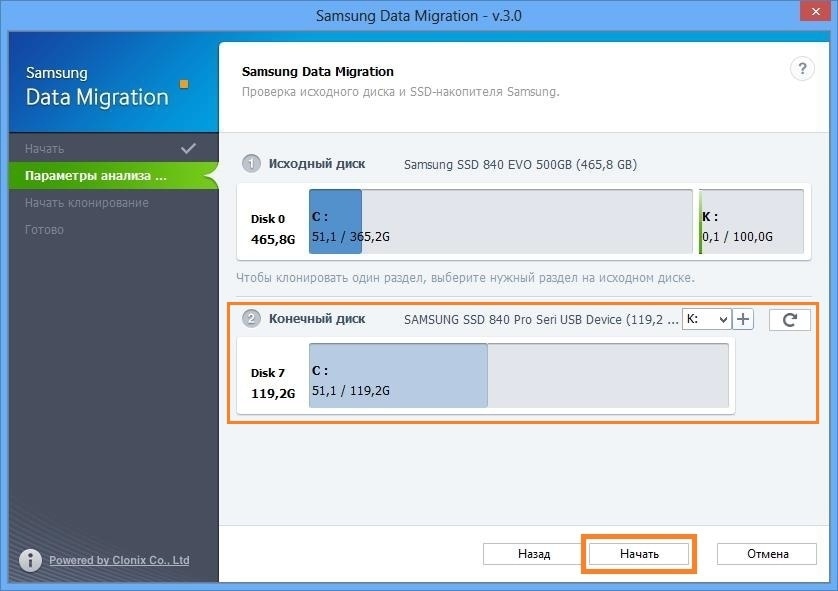
Если объем старого диска превышает объем нового, нажмите «Далее», чтобы выбрать, какие файлы надо перенести, а какие удалить.

5
В окне «Сводная информация по анализу диска» отобразится объем данных, которые не помещаются на новом диске, нажмите «Далее».

6
Начнется поиск файлов, которые программа удалит. По умолчанию поиск начинается в папке «Библиотеки», в ней нужно выбрать, какие файлы вам не нужны.

7
Если вы хотите выбрать файлы в других папках, нажмите кнопку «Обзор».

8
Выберите все папки с ненужными файлами.
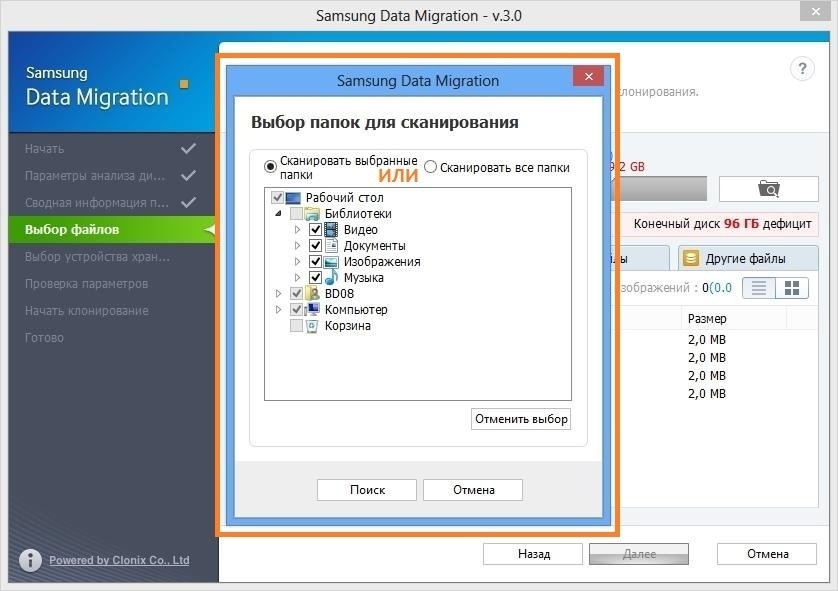
9
Программа начнет искать файлы в указанных папках.

10
Внимательно просмотрите файлы и выберите галочками те, которые программа удалит.

11
Продолжайте выбирать ненужные файлы до тех пор, пока надпись под кнопкой «Обзор» не сменится на «Все готово к клонированию», затем нажмите «Далее».

12
Программа удалит выбранные файлы не только с нового диска, но и со старого. Если вы хотите сохранить исключенные файлы, подключите внешний накопитель, выберите пункт «Сохранить выбранные файлы на другом запоминающем устройстве и продолжить клонирование» и нажмите «Далее».
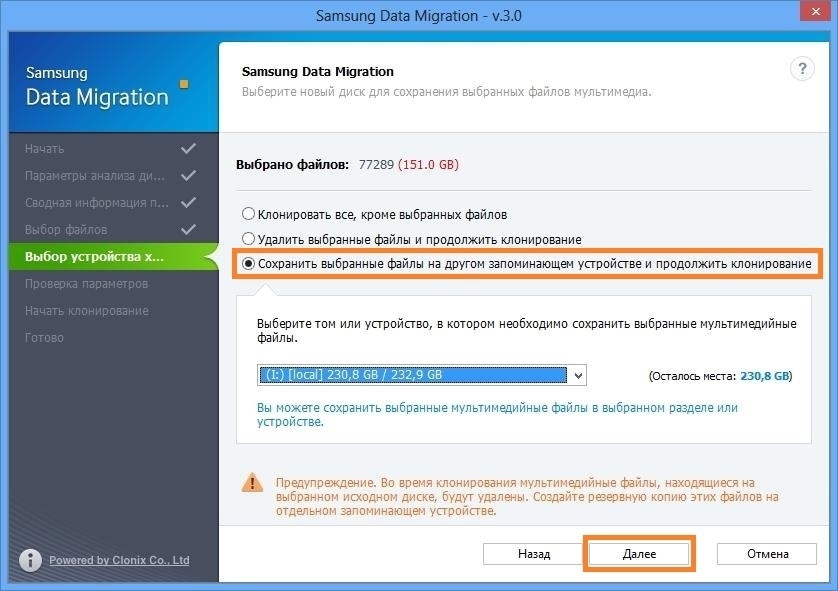
13
Нажмите «Начать», чтобы запустить перенос данных.

14
Программа начнет переносить данные на новый SSD.
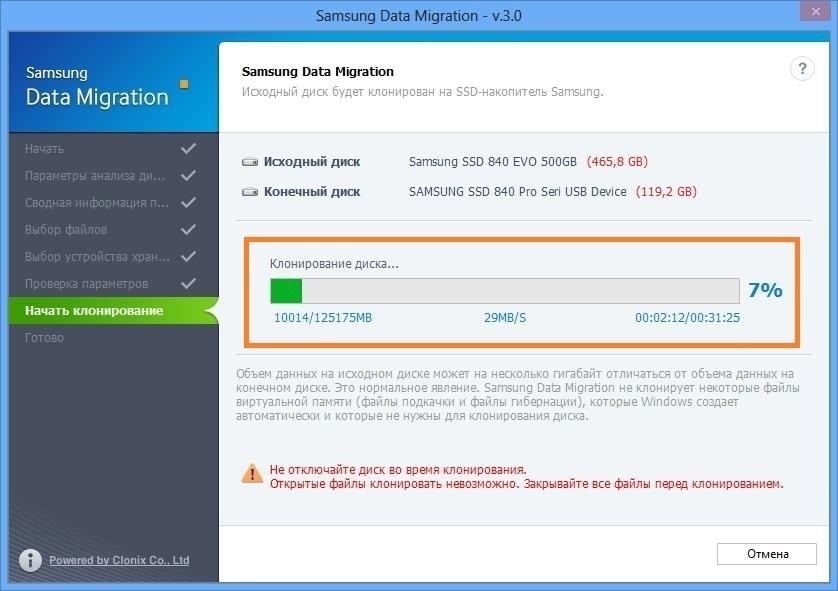
15
Когда программа закончит, появится сообщение. Теперь можно отключить и установить SSD в компьютер.

Помогите нам стать лучше. Нажмите кнопку отправки ниже и мы увидим вашу оценку статьи. Спасибо!
Благодарим за отзыв!
- В SamsungПеренос данныхКлонированиеНе смогли 00001 ошибка возникает, когда пользователи попробуй клон их тяжело диски к SSD хранилище с программным обеспечением.
- Это руководство включает некоторые из наиболее вероятных резолюции для этого сообщения об ошибке, так что читайте дальше, чтобы узнать больше.
- Не стесняйтесь изучить наши подробные Раздел программного обеспечения для получения более полезных руководств по этой теме.
- Есть еще множество способов устранения неполадок статьи в нашем подробном Исправить концентратор.
Для решения различных проблем с ПК мы рекомендуем DriverFix:
Это программное обеспечение будет поддерживать ваши драйверы в рабочем состоянии, тем самым защищая вас от распространенных компьютерных ошибок и сбоев оборудования. Проверьте все свои драйверы сейчас за 3 простых шага:
- Скачать DriverFix (проверенный файл загрузки).
- Нажмите Начать сканирование найти все проблемные драйверы.
- Нажмите Обновите драйверы чтобы получить новые версии и избежать сбоев в работе системы.
- DriverFix был загружен 0 читатели в этом месяце.
Некоторые пользователи используют утилиту Samsung Data Migration, чтобы клонировать свои жесткие диски на Samsung. SSD место хранения. Однако многие пользователи писали на форумах поддержки о Ошибка клонирования переноса данных Samsung 00001 ошибка или аналогичные проблемы с альтернативными кодами.
Следовательно, пользователи не могут клонировать свои жесткие диски в хранилище SDD, когда возникают эти ошибки Samsung Data Migration.
Как я могу исправить ошибку Samsung Data Migration Cloning failed?
1. Используйте Ashampoo Backup
Во-первых, помните, что существует множество альтернативных программ Samsung Data Migration, с помощью которых вы можете клонировать жесткие диски в хранилище SDD. Ashampoo Backup Pro 14 является одной из наиболее полных программных утилит для резервного копирования / клонирования дисков для Windows, с помощью которых вы можете создать образ жесткого диска.
Последняя версия Ashampoo Backup имеет обновленный механизм резервного копирования, новую автоматическую проверку резервных копий и расширенную облачную поддержку. Так что, возможно, вам не нужно исправлять ошибку клонирования для Samsung Data Migration!

Резервное копирование Ashampoo
Это невероятное программное обеспечение может помочь вам заменить программное обеспечение Samsung Data Migration и устранить весь набор проблем всего за несколько щелчков мышью.
Бесплатная пробная версия
Посетить вебсайт
2. Расшифровать BitLocker
- Войти в учетная запись администратора Windows.
- Затем откройте Run, нажав кнопку Клавиша Windows + R горячая клавиша.
- Тип Панель управления в поле «Открыть» и щелкните значок ОК кнопка.
- Нажмите Система и безопасность в Панели управления.
- Выберите BitLocker Привод Шифрование, чтобы открыть дополнительные параметры.
- Щелкните значок Отключить BitLocker вариант.
- нажмите Отключить BitLocker кнопка.
3. Дефрагментация жесткого диска
- Открыть утилита поиска с Клавиша Windows + S Сочетание клавиш.
- Вход дефрагментация диска в поле поиска.
- Нажмите Дефрагментация и оптимизация дисков чтобы открыть окно на скриншоте ниже.
- Выберите диск и щелкните значок Оптимизировать кнопка. Затем дождитесь завершения дефрагментации диска.
4. Запустить CHKDSK исправить ошибку Samsung Data Migration Cloning Failed для сбойных секторов
- Нажмите Windows 10 Введите здесь для поиска кнопку на панели задач.
- Далее введите Командная строка в поле поиска.
- Щелкните правой кнопкой мыши Командная строка и выберите Запустить от имени администратора в контекстном меню.
- Введите эту команду: chkdsk / f C:
- После этого нажмите Входить, чтобы начать сканирование.
5. Отключить автоматическое заполнение страниц
- нажмите Клавиша Windows + E Сочетание клавиш.
- Затем щелкните правой кнопкой мыши этот компьютер слева от проводника, чтобы выбрать Характеристики.
- Нажмите Расширенные системные настройки чтобы открыть окно на снимке экрана прямо под ним.
- Щелкните значок Настройки в поле Производительность.
- Затем выберите вкладку «Дополнительно» в окне «Параметры производительности».
- нажмите Изменять кнопка.
- Отмените выбор Автоматически управлять размером файла подкачки для всех дисков вариант.
- Наконец, выберите Нет подкачки вариант.
- Нажмите ОК на окне.
- Выберите Применять вариант и щелкните ОК выйти.
6. Отключить режим гибернации
- Нажмите клавиши Win + R, чтобы открыть диалоговое окно «Выполнить».
- Тип cmd в текстовом поле «Выполнить» и нажмите ОК вариант.
- Затем введите powercfg / спящий режим выключен в командной строке; и нажмите клавишу Enter.
Приведенные выше разрешения могут исправить Ошибка клонирования переноса данных Samsung 00001 ошибка для некоторых пользователей.
Однако, если вам все еще нужно исправить проблему, вы можете также проверить некоторые из альтернативное программное обеспечение для клонирования.
Не стесняйтесь сообщить нам, было ли это руководство полезным, используя раздел комментариев под ним.
Апгрейд компьютера – не такая уж редкая процедура, учитывая, что объёмы хранимых данных постоянно растут, и ёмкости имеющегося накопителя со временем становится недостаточно. Но замена диска, особенно на SSD накопитель, – процедура довольно хлопотная, ведь нужно сначала инсталлировать операционную систему, а потом потратить время на перенос всех установленных программ и приложений. Если их было много, то на эту операцию можно потратить несколько дней без гарантии того, что всё будет работать как прежде. Копирование данных со старого носителя на новый нужного результата, понятное дело, не даст, но есть и альтернативное решение. Клонировать диск и при этом перенести все важные данные, включая и те, которые заносятся в реестр, различные INI-файлы и драйвера, умеют специальные утилиты. Одна из них – Samsung Data Migration, и сегодня мы рассмотрим различные варианты её использования.
Что это за программа Samsung Data Migration
Твердотельные диски, которым прогнозируют радужное будущее, уже встали на этот путь. Их недостатки постепенно устраняются, а преимущества в скорости вполне очевидны. Учитывая, что ценники на SSD диски постепенно сравниваются с таковыми на обычные жёсткие диски равного объёма, можно ожидать, что процесс перехода в среднесрочной перспективе может стать массовым. Вторым важным сдерживающим фактором, кроме цены, считается относительно невысокий ресурс таких накопителей, а вернее – ограничения по количеству операций записи на такой носитель. Поэтому наиболее распространённой и популярной сферой применения SSD-накопителей является их использование в качестве системных дисков.
Многие производители носителей информации выпускают также специализированные утилиты, призванные облегчить использование новых дисков, в том числе обеспечивая перенос Windows со старого носителя на новый. Samsung Data Migration как раз и является примером такой программы, единственной функцией которой является клонирование на твердотельный диск операционной системы, установленной на другом накопителе – им, кстати, может быть другой SSD диск, например, меньшего объёма.
Утилита, по заявлениям разработчиков, ориентирована на диски собственного производства, гарантируя правильный перенос информации с любых других накопителей.
Samsung Data Migration Tool работает корректно во всех версиях Windows, начиная с семёрки (версия 3.1 работала и с ХР), поддерживая большинство моделей SSD-дисков Samsung.
Установка и настройка
С инсталляцией программы проблем возникнуть не должно – это стандартная процедура. Главное – скачать утилиту с заслуживающего доверие источника, желательно с официального сайта, что гарантирует использование последней версии Samsung Data Migration. На момент написания статьи таковой была версия 4.0. Здесь же можно скачать файл с подробной инструкцией на русском языке.
Требования к железу небольшие – достаточно 1 ГБ оперативной памяти (свободной, разумеется). Диски для выполнения копирования могут быть любыми, за исключением типа RAID.
Очень важно правильно осуществить подключение обоих дисков, исходного и целевого. Если это стационарный компьютер, дело существенно упрощается – мы просто добавляем твердотельный диск, подключив его кабелем SATA. Если в материнской плате второго свободного разъёма SATA нет, можно временно использовать кабель, идущий к приводу DVD, при условии, что он тоже SATA.
Немного сложнее обеспечить подключение SSD-диска с помощью Samsung Data Migration к ноутбуку – всунуть внутрь второй диск в абсолютном большинстве случаев не получится, поэтому придётся подключать его по USB. Ну разве что если вставить его вместо того же DVD привода, но это та ещё морока.
Для упрощения процедуры можно использовать карман форм-фактора 2.5″, подключив его по USB.
Как правильно пользоваться утилитой Samsung Data Migration
Перед запуском программы нужно убедиться в соблюдении следующих условий:
- вы намереваетесь перенести операционную систему, входящую в перечень поддерживаемых в пользовательской инструкции, там же содержится список поддерживаемых программой Samsung Data Migration моделей SSD-дисков;
- клонировать можно только диск, на котором присутствует ОС, то есть он должен быть системным;
- если у вас стоит несколько дисков или они разбиты на логические тома, то по умолчанию клонироваться будет только диск С:, помеченный во время установки Windows как системный;
- при наличии на исходном диске OEM-раздела, созданного для восстановления системы, он клонироваться не будет. В качестве исключения можно назвать ПК, произведённый южнокорейской компанией, причём при условии, что на компьютере установлена утилита Samsung Recovery Solution, начиная с пятой версии;
- занятый системой целевой диск может оказаться заполненным меньше, чем было на исходном. Это нормальная ситуация: дело в том, что Samsung Data Migration не копирует достаточно большие файлы, создаваемые операционной системой для работы с виртуальной памятью (это файлы так называемой подкачки, а также файлы, формируемые для режима гибернации);
- если исходный диск зашифрован, он клонированию не подлежит. Для обеспечения его копирования необходимо удалить пароль, используемый для этого накопителя;
- важно, чтобы на компьютере были установлены последние версии драйверов материнской платы – в противном случае процедура клонирования может протекать с отклонениями;
- не гарантируется корректное клонирование Samsung Data Migration и в том случае, когда владелец компьютера использует несколько операционных систем, расположенных на разных дисках;
- наличие повреждённых секторов на исходном диске может длительное время оставаться незамеченным, не приводя к заметным сбоям в работе ОС. Но после клонирования ошибки могут появиться, поэтому важно перед операцией копирования проверить носитель на наличие повреждённых секторов;
- перед выполнением переноса Windows утилитой Samsung Data Migration рекомендуется закрыть все другие программы, чтобы освободить максимальный объём оперативной памяти;
- работа программы клонирования может оказаться некорректной, если на ПК инсталлировано ПО для мгновенного восстановления компьютера;
- файлы, расположенные в каталоге «Библиотека», автоматически будут помещены в список, предназначенный для исключения из операции копирования;
- если необходимо исключить другие файлы, находящиеся не в пользовательском каталоге «Библиотека», необходимо запустить функцию сканирования, при этом такие системные каталоги, как корневая папка Windows, каталоги Program Files и «Корзина» сканированию не подлежат;
- если вы хотите клонировать операционную систему на диск Samsung NVMe SSD, для обеспечения гарантированного результата проверьте наличие установленного драйвера NVMe Driver.
Как видим, перед клонированием вам предстоит определённый фронт подготовительных работ. А теперь приступим к рассмотрению пошаговой инструкции, объясняющей, как перенести Windows утилитой Samsung Data Migration на SSD диск. Здесь возможны несколько вариантов. Самый простой – когда объём исходного диска меньше размера твердотельного носителя:
- запускаем программу;
- если конечный диск (Target Drive) подключён, вы увидите его размер, если нет, то его нужно подключить. Возможно, потребуется использовать переходники типа mSATA/SATA, mSATA/USB или PCIe/USB;
- если исходный диск содержит несколько томов, необходимо выбрать те из них, которые подлежат клонированию (допустимо переносить не более трёх томов), после чего откорректировать размеры соответствующих томов на конечном диске;
- если вы ошибочно добавили том, его в Samsung Data Migration можно удалить на конечном диске, нажав на крестик в кругу;
- жмём кнопку Start и дожидаемся окончания клонирования, ход которого будет отображаться в строке прогресса.
В итоге диск будет скопирован, и компьютер автоматически перезагрузится.
Вариант, когда размер исходного диска больше целевого, более распространён, но и алгоритм клонирования в Samsung Data Migration окажется более сложным:
- начальные шаги те же: подключаем целевой диск, если он не был подключен ранее;
- поскольку размер нового SSD диска меньше, чем у исходного, программа предложит выбрать каталог для поиска файлов, не участвующих в процедуре клонирования. Для этого нужно нажать кнопку Search;
- в появившемся окне снова нажать Search;
- и затем выбрать каталог, в котором будут искаться файлы (в основном мультимедийные: видео, аудио, картинки), которые не будут скопированы;
- на главном экране отобразится список файлов, которые не будут копироваться. Его можно расширить, повторив поиск в других папках;
- нам нужно добиться того, чтобы общий объём выбранных файлов был равен или превысил объём нехватки дискового пространства (он указывается в правом верхнем углу);
- по умолчанию Samsung Data Migration начнёт копирование без этих файлов (первый селектор). Вы можете предварительно удалить эти файлы с исходного диска, выбрав второй селектор, или сохранить их на другом накопителе (третий селектор);
- жмём кнопку Apply и дожидаемся окончания клонирования.
Но и это не всё. Если вы подключали SSD-диск через USB, то есть снаружи, необходимо вставить его на место исходного (если в компьютере имеется возможность использовать только один диск, в ноутбуках это подразумевается само собой), а затем в BIOS сделать этот диск загрузочным.
Возможные ошибки при клонировании
Чаще других встречается ситуация, когда целевой диск не определяется. Причина может заключаться в неправильном его подключении. Проверка правильности подключения SSD-диска осуществляется по следующему алгоритму:
- для начала проверьте правильность подключения кабелей;
- в окне «Выполнить» введите строку diskmgmt.msc для запуска функции Windows «Управление дисками». Убедитесь, что новый диск присутствует в перечне доступных накопителей;
- если всё нормально, нажмите кнопку «Обновить» в программе Samsung Data Migration (это круговая стрелка, расположена справа внизу);
- если высветится окно с сообщением «Выбранный диск не поддерживает эту функцию», это означает, что данная модель твердотельного носителя не является продуктом Samsung.
Может случиться так, что Samsung Data Migration не отображает исходный диск, и тогда опять же нужно убедиться, что в «Управлении дисками» накопитель присутствует. Если да, то, скорее всего, мы имеем дело с конфликтом назначенных томам букв. Проблема решается через консоль посредством форматирования целевого диска и присвоения ему другой буквы.
Наконец, третья распространённая ошибка. Вы успешно клонировали диск, отсоединили старый и установили новый, но при загрузке наблюдаете чёрный экран. Вероятнее всего, вы просто не изменили приоритетность загрузки в BIOS. Исправляется это легко через изменение порядка загрузки системы в boot device priority.
Теперь вы знаете, для чего нужно программа Samsung Data Migration и как ей пользоваться. Если после прочтения статьи у вас остались вопросы, то смело задавайте их в комментариях, а мы постараемся ответить.
Клонирование жесткого диска или перенос данных между жесткими дисками или твердотельными накопителями раньше было большой головной болью, но благодаря Перенос данных Samsung (SDM), вы можете сделать это удобно всего за несколько кликов. Однако у SDM есть свои собственные проблемы.
Многие пользователи жалуются, что передача данных с помощью инструмента Samsung Data Migration застревает на разных уровнях, например 0% 99% или даже 100% без завершения. Эта ситуация сложна, потому что ее могут вызвать множество факторов. В этом руководстве вы узнаете, что делать, если передача SDM застревает.
Когда ваш Samsung Data Migration застревает, вы можете быть рады узнать, что это редко бывает с вашим компьютером. Прежде чем принимать какие-либо радикальные меры, выполните действия, описанные ниже, чтобы исправить это.
- Используйте команду chkdsk, чтобы проверить состояние вашего жесткого диска.
- Обновите инструмент Samsung Data Migration.
- Уменьшите размер передаваемых данных.
- Замените жесткий диск на твердотельный накопитель Samsung.
Примените указанные выше исправления в том порядке, в котором они перечислены выше, чтобы устранить проблему миграции. Если вы не знаете, как выполнить какую-либо из операций, продолжайте читать, чтобы получить полную информацию о необходимых шагах.
1]Используйте команду chkdsk, чтобы проверить состояние вашего жесткого диска.
Ваш жесткий диск поврежден или сломан. Передача данных с вышедших из строя жестких дисков, скорее всего, зависнет и не будет завершена. В chkdsk Команда проверяет состояние внутренних и внешних запоминающих устройств, подключенных к вашему компьютеру.
В окне командной строки введите следующую команду и нажмите клавишу ВВОД:
chkdsk C: /f/r/x
ПРИМЕЧАНИЕ: Приведенная выше команда проверяет C: водить машину. После выполнения команды chkdsk для этого диска вы также должны повторить ее для целевого устройства хранения. Для этого замените C: часть команды с соответствующей буквой диска целевого устройства.
2]Обновите инструмент Samsung Data Migration.
Наиболее частой причиной зависания передачи данных является устаревший инструмент Samsung Data Migration. Посещение эта веб-страница и загрузите последнюю версию инструмента переноса данных. Вы можете найти его, развернув Программное обеспечение Samsung для переноса данных для потребительских SSD раздел.
3]Уменьшите размер передаваемых данных
Еще один фактор, из-за которого может показаться, что передача застряла, — это то, что целевой диск может быть слишком заполнен для приема дополнительных данных. На всякий случай советую не переносить более 75% от общего свободного пространства целевого диска.
Например, если на твердотельном накопителе имеется 500 ГБ свободного места, вы должны передать максимум 375 ГБ. Остальные данные можно переместить на другой диск, чтобы передача не зависла.
4]Замените жесткий диск на твердотельный накопитель Samsung.
- Создайте резервную копию жесткого диска и сохраните эту резервную копию на другом диске.
- Загрузите ISO-файл Windows и запишите его на пустой USB-накопитель, чтобы он стал загрузочным.
- Удалите старый жесткий диск из машины и замените его твердотельным накопителем Samsung. Затем выключите компьютер.
- Вставьте только что созданный загрузочный USB-накопитель в свой компьютер и загрузите компьютер с этого USB-устройства.
- Наконец, подключите твердотельный накопитель Samsung к компьютеру и восстановите данные, резервные копии которых были сохранены на устройстве.
- Перезагрузите компьютер, чтобы завершить перенос.
При столкновении с проблемой миграции данных можно попробовать и другое решение: заменить разъем SATA и убедиться, что он надежно подключен. Вы также можете подключить его к другому порту на материнской плате. Вы также можете сделать то же самое для USB-кабеля.
Еще одна распространенная проблема, с которой пользователи сталкиваются при использовании инструмента Samsung Data Migration, — это сбой клонирования из-за ошибки при чтении диска. Если вы столкнулись с этой проблемой, прочтите это руководство, чтобы найти подробные решения по ее устранению.